Page 1

Серия BL
ЖК-монитор
Руководство пользователя
Page 2
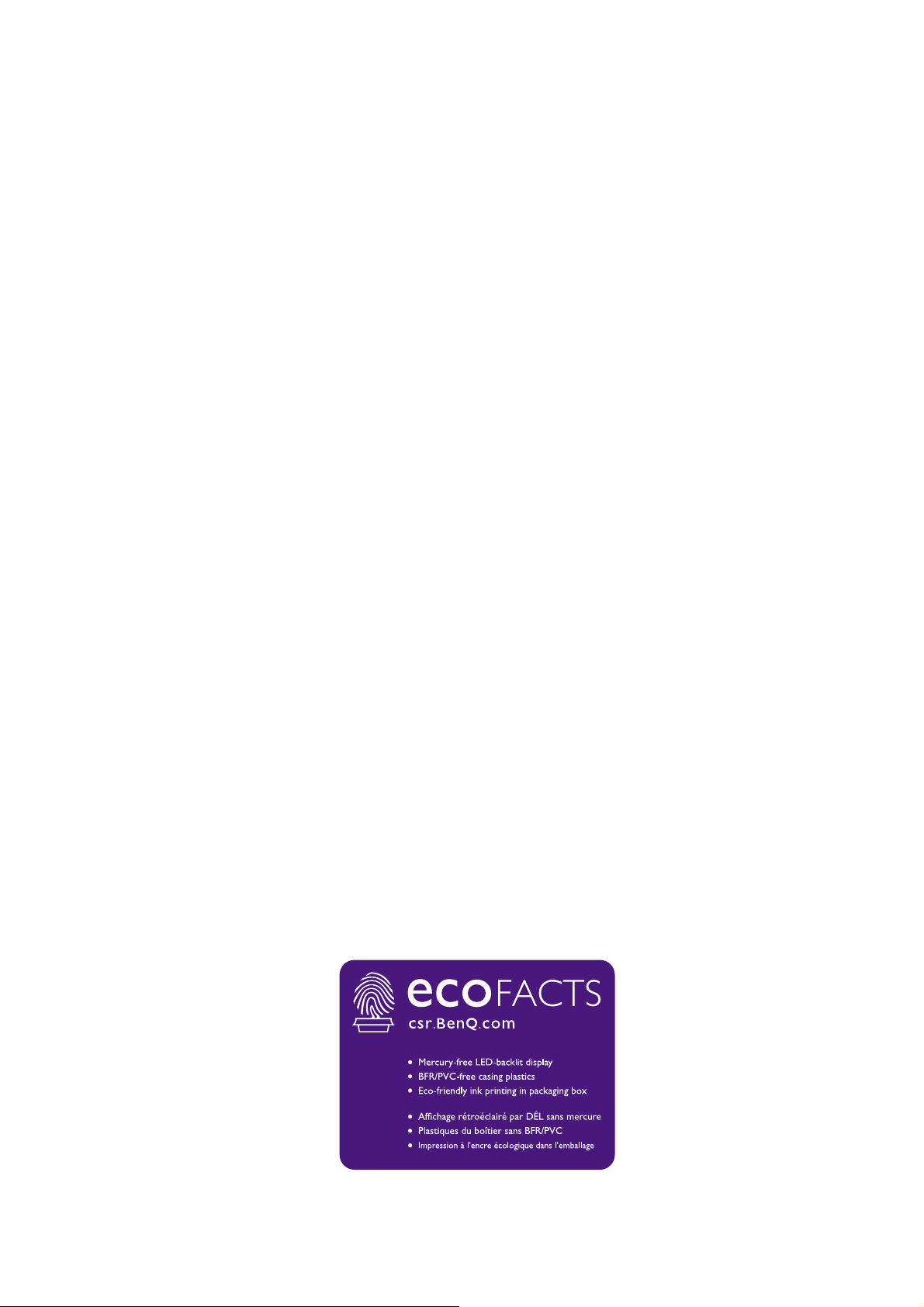
Авторское право
Copyright © 2017 by BenQ Corporation. All rights reserved. Никакая часть этой
публикации не может быть воспроизведена, передана, переписана, сохранена в
системе поиска или переведена на любой язык или компьютерный язык в любой
форме и любым способом, электронным, механическим, магнитным, оптическим,
химическим, ручным или иным без предварительного письменного разрешения
корпорации BenQ.
Ограниченная гарантия
Корпорация BenQ не дает никаких обещаний или гарантий, как явных, так и
подразумеваемых, относительно содержания данного документа, включая любые
гарантии коммерческой пригодности или соответствия любой определенной цели.
Кроме того, корпорация BenQ оставляет за собой право на периодическое
обновление и изменение данного документа без уведомления.
На результаты работы функции устранения мерцания могут повлиять внешние
факторы, такие как невысокое качество кабеля, нестабильность источника
питания, интерференция сигналов, ненадлежащее заземление и т.п. (Применимо
только к моделям с функцией устранения мерцания.)
BenQ ecoFACTS
BenQ has been dedicated to the design and development of greener product as part of
its aspiration to realize the ideal of the "Bringing Enjoyment 'N Quality to Life" corporate
vision with the ultimate goal to achieve a low-carbon society. Besides meeting
international regulatory requirement and standards pertaining to environmental
management, BenQ has spared no efforts in pushing our initiatives further to
incorporate life cycle design in the aspects of material selection, manufacturing,
packaging, transportation, using and disposal of the products. BenQ ecoFACTS label
lists key eco-friendly design highlights of each product, hoping to ensure that
consumers make informed green choices at purchase. Check out BenQ's CSR Website
at http://csr.BenQ.com/ for more details on BenQ's environmental commitments and
achievements.
2
Page 3

Безопасность электропитания
0~3000 m10~90 %0~40 C 0~12000 m10~60 %-20~60 C
Для обеспечения долгого срока службы и оптимальной работы вашего монитора соблюдайте эти
инструкции по технике безопасности.
• Для отключения электропитания данного устройства необходимо вытащить
вилку шнура питания из сетевой розетки.
• Отключение данного оборудования от сети осуществляется отсоединением
шнура питания. Поэтому электрическая розетка должна быть расположена
рядом с оборудованием, а доступ к ней должен быть свободен.
• Для питания изделия необходимо использовать источник, характеристики
которого соответствуют указанным на этикетке. Если вы не знаете, какое
напряжение используется в местной электросети, то обратитесь за справкой к
своему продавцу или в местную электрокомпанию.
• Оборудование Класса I Типа A следует подключать к розетке сетевого
электропитания с защитным заземляющим контактом.
• Следует использовать одобренный (или с лучшими характеристиками) шнур
питания H03VV-F или H05VV-F, 2G или 3G, сечение 0,75 мм2.
• (Если в комплект поставки входит пульт ДУ) ИСПОЛЬЗОВАНИЕ БАТАРЕЙКИ
НЕВЕРНОГО ТИПА ДЛЯ ЗАМЕНЫ МОЖЕТ ПРИВЕСТИ К ВЗРЫВУ.
УТИЛИЗИРУЙТЕ ИСПОЛЬЗОВАННЫЕ БАТАРЕИ В СООТВЕТСТВИИ С
ИНСТРУКЦИЯМИ.
Для моделей с адаптером:
• Применяйте только адаптер питания, входящий в комплект поставки вашего
ЖК-монитора. Использование адаптера питания другого типа приведет к
нарушению работоспособности и/или опасной ситуации.
• Обеспечьте достаточную вентиляцию вокруг адаптера питания, подключенного
для питания устройства или зарядки аккумулятора. Чтобы не уменьшить
воздушное охлаждение, не накрывайте адаптер питания бумагой или другими
предметами. Перед использованием выньте адаптер питания из чехла.
• Подключайте адаптер питания к надлежащему источнику питания.
• Не пытайтесь самостоятельно проводить обслуживание адаптера питания. У
него внутри нет деталей, которые нужно обслуживать. Замените устройство в
случае его повреждения или попадания в условия повышенной влажности.
3
Page 4

Уход и чистка
• Не кладите монитор лицевой стороной вниз на пол или на стол, не подстелив
подходящий мягкий материал. В противном случае на поверхности панели могут
появиться царапины.
• Перед эксплуатацией оборудование следует прикрепить к конструкции здания.
• (Для моделей, рассчитанных на настенное или потолочное крепление)
• Установите монитор и комплект для его крепления на стену с плоской поверхностью.
• Убедитесь, что материал стены и стандартный кронштейн настенного крепления
(покупается отдельно) имеют достаточную прочность, чтобы выдержать массу
монитора.
• Выключите ЖК-монитор и питание и только после этого отсоединяйте кабели.
• Перед чисткой данного изделия всегда отключайте его от розетки
электропитания. Для чистки поверхности экрана ЖК-монитора используйте
мягкую безворсовую ткань. Не применяйте никакие жидкости, аэрозоли или
средства для очистки стекол.
• Прорези и отверстия на задней и верхней панелях корпуса предназначены для
вентиляции. Не закрывайте и не загораживайте эти прорези и отверстия. Никогда
не устанавливайте монитор рядом с нагревательными приборами и другими
источниками тепла, а также в элементы мебели, если в них не обеспечивается
надлежащая вентиляция.
• Не кладите тяжелые предметы на монитор, чтобы не повредить его и
предотвратить телесные повреждения.
• Сохраните коробку и упаковку, чтобы использовать их в будущем для перевозки
монитора.
• На этикетке устройства просмотрите данные о номинальной мощности, дату
изготовления и идентификационные знаки.
Обслуживание
• Не пытайтесь проводить обслуживание изделия самостоятельно, так как
открытие или снятие панелей корпуса может подвергнуть вас опасности
прикосновения к точкам с опасным для жизни напряжением или причинения
иных травм. В любом из упомянутых выше случаев неправильного
использования устройства или обращения с ним, рекомендуем Вам обратиться в
ближайший Авторизованный Сервисный центр из списка на нашем сайте -
http://www.benq.ru/support/call_us/
• За дополнительной поддержкой обратитесь к продавцу или задайте вопрос в
службу поддержки по ссылке - http://www.benq.ru/support/email_us/
Внимание!
• Расстояние от глаз до монитора должно составлять примерно 50 - 70 см
(20 ~ 28 дюймов).
4
Page 5

• Долгая работа за монитором вызывает зрительное утомление и может ухудшить
зрение. Давайте глазам отдохнуть, делая перерывы по 5 ~ 10 минут через
каждый час работы.
• Чтобы уменьшить напряжение глаз, фокусируйте взгляд на предметах вдали.
• Часто моргайте и делайте упражнения для глаз, это помогает глазам не
подсыхать.
5
Page 6

Содержание
Авторское право ............................................................................................ 2
Начало работы .............................................................................................. 8
Начальные сведения о мониторе .............................................................. 11
Вид спереди............................................................................................................. 11
Вид сзади ................................................................................................................. 12
Входные и выходные разъемы .............................................................................. 12
Подключения ........................................................................................................... 13
Установка аппаратного обеспечения монитора (для моделей без
подставки, регулируемой по высоте) ........................................................ 15
Отсоединение подставки и основания .................................................................. 20
Использование комплекта для установки монитора (для моделей без
подставки, регулируемой по высоте) .....................................................................22
Сборка монитора с подставкой, регулируемой по высоте ...................... 24
Подсоединение основания монитора.................................................................... 24
Отсоединение основания .......................................................................................26
Регулировка высоты монитора ..............................................................................27
Поворот монитора ...................................................................................................28
Регулировка угла обзора ........................................................................................ 29
Использование комплекта для установки монитора ............................................30
Максимально эффективная работа с монитором BenQ .......................... 31
Установка драйвера монитора на новом компьютере .........................................32
Обновление драйвера при замене старого монитора ......................................... 33
Порядок установки в системах с Windows 10 ....................................................... 34
Порядок установки в системах с Windows 8 (8.1) .................................................35
Порядок установки в системах с Windows 7 ......................................................... 36
Порядок регулировки параметров монитора ............................................ 37
Панель управления................................................................................................. 37
Основные операции с меню ...................................................................................38
Настройка оптимального качества изображения .................................................40
Настройка "горячих" клавиш................................................................................... 40
Регулировка режима отображения ........................................................................41
Выбор режима изображения, подходящего для чтения ...................................... 41
Автоматическая регулировка яркости экрана (Автояркость, только для
определенных моделей)......................................................................................... 41
Перемещение по главному меню .............................................................. 42
Меню "Eye Care" (только определенные модели) ................................................43
Меню "Дисплей" ....................................................................................................... 45
Меню "Изображение" ..............................................................................................47
Меню "Наст.изобр." .................................................................................................50
Меню "ЗВУК" ............................................................................................................ 54
6
Page 7
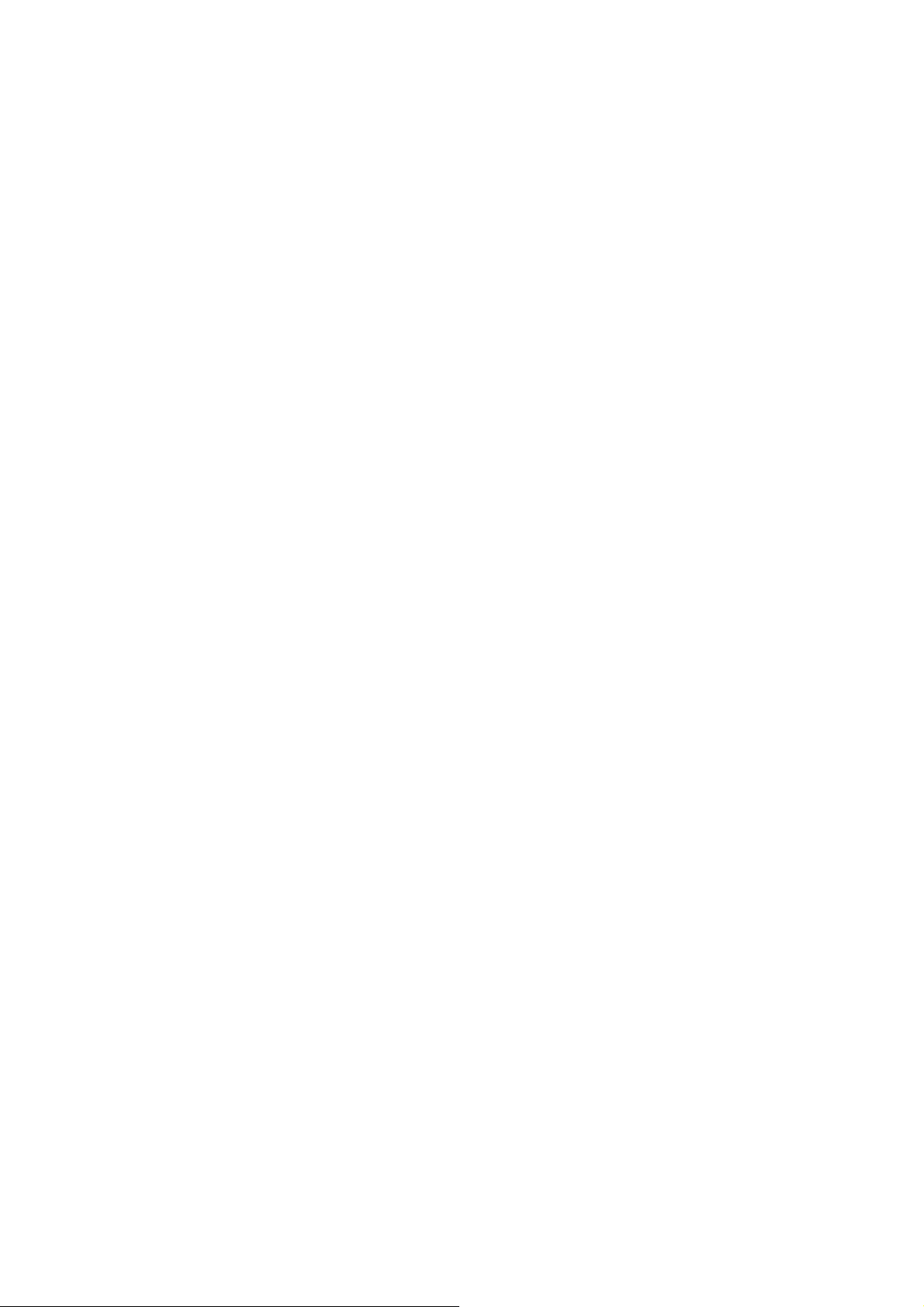
Меню "Система" ......................................................................................................55
Устранение неполадок ................................................................................58
Часто задаваемые вопросы ................................................................................... 58
Нужна дополнительная помощь? .......................................................................... 61
10/30/17
7
Page 8

Начало работы
Распаковывая устройство, убедитесь в наличии перечисленных ниже
компонентов. Если какие-либо компоненты отсутствуют или повреждены, то
немедленно обратитесь к продавцу для замены.
ЖК-монитор BenQ (Модели с функцией Автояркость)
(Модели без функции Автояркость)
Стойка монитора
(для моделей без подставки,
регулируемой по высоте)
(Модели с подставкой, регулируемой
по высоте)
8 Начало работы
Page 9

Основание монитора
(для моделей без подставки,
регулируемой по высоте)
Основание монитора
(для моделей с подставкой,
регулируемой по высоте)
Краткое руководство
CD-ROM
Шнур питания
(Показанное здесь изображение
может отличаться от изображения
модели, поставляемой в вашу страну.)
Видеокабель: D-Sub
(Необязательная принадлежность)
Видеокабель: DVI-D
(Необязательная принадлежность)
Видеокабель: HDMI
9 Начало работы
Page 10

Видеокабель: DP
(Необязательная принадлежность)
Аудиокабель
(Необязательная принадлежность)
• Доступные принадлежности и показанные здесь изображения могут отличаться от
фактического содержимого и продукта, поставляемых в вашу страну. Содержимое комплекта
может быть изменено без предварительного уведомления. Кабели, не входящие в комплект
поставки вашего устройства, можно купить отдельно.
• Сохраните коробку и упаковку, чтобы использовать их в будущем для перевозки монитора.
Формованная прокладка
транспортировке.
Храните устройство и принадлежности в месте, недоступном для детей.
из пенопласта идеально подходит для защиты монитора при
10 Начало работы
Page 11

Начальные сведения о мониторе
321
32
Вид спереди
(Модели с функцией Автояркость)
(Модели без функции Автояркость)
1. Светочувствительный датчик
(для моделей с функцией
Автояркость)
2. Кнопки управления
3. Кнопка питания со
светодиодным индикатором
11 Начальные сведения о мониторе
Page 12

Вид сзади
214
3
1 34256
LINE IN
D-SUB
174356
D-SUB
17436
1. Входные и выходные
разъемы (в зависимости от
модели, см. раздел
"Входные и выходные
разъемы" vна стр.12)
2. Кнопка разблокировки
подставки
LINE IN
D-SUB
3. Крышка отсека кабельных
вводов
4. Гнездо замка типа
Kensington
• Реальная схема может отличаться от показанной в зависимости от модели.
• Показанное здесь изображение может отличаться от изображения модели, поставляемой в
вашу страну.
Входные и выходные разъемы
Входные и выходные разъемы могут быть разными в зависимости от купленной
вами модели. Подробности см. в документе Технические характеристики на
прилагаемом компакт-диске.
Модели с входными разъемами DP 1. Входное гнездо шнура
питания перем. тока
LINE IN
D-SUB
Модели с входными разъемами DVI и
динамиками.
Модели с входными разъемами DVI
2. Разъем DisplayPort
3. Разъем HDMI
4. Разъем D-Sub
5. Линейный аудиовход
6. Гнездо наушников
7. Разъем DVI-D
12 Начальные сведения о мониторе
Page 13

Подключения
Модели с входными разъемами DP
ПК/ноутбук
Динамики/
наушники
Следующие схемы подключения показаны только для примера. Кабели, не
входящие в комплект поставки вашего устройства, можно купить отдельно.
Подробное описание способов подключения см. на стр. 17 - 18.
LINE IN
D-SUB
13 Начальные сведения о мониторе
Page 14

LINE IN
D-SUB
Модели с входными разъемами DVI
ПК/ноутбук
Динамики/
наушники
ПК/ноутбук
Динамики/
наушники
Входные и выходные гнезда и их расположение могут быть разными в зависимости от купленной
модели.
14 Начальные сведения о мониторе
Page 15

Установка аппаратного обеспечения монитора (для
моделей без подставки, регулируемой по высоте)
• Если ваш компьютер включен, то перед тем, как продолжить, выключите его.
• Не подсоединяйте кабели к монитору и не включайте его, пока не получите соответствующих
указаний.
• Иллюстрации в настоящем документе приведены только для примера и могут отличаться от
внешнего вида продукта.
• Следующие рисунки показаны только для примера. Входные и выходные
расположение могут быть разными в зависимости от купленной модели.
• Не давите пальцем на поверхность экрана.
гнезда и их
1. Подсоедините подставку монитора.
Соблюдайте осторожность, чтобы не повредить монитор. Не кладите монитор экраном вниз на
поверхность, на которой находятся еще какие-либо предметы, например, степлер или мышь,
которые могут поцарапать стекло или повредить ЖК-подложку, из-за чего гарантия на ваш
монитор станет недействительной. Положив монитор на стол, больше не двигайте его во
избежание
На рабочем столе освободите место и
постелите что-нибудь мягкое, например,
упаковочный материал из коробки монитора,
чтобы не повредить монитор и экран.
Положите монитор экраном вниз на ровную
чистую поверхность, застеленную мягким
материалом.
появления царапин или повреждения корпуса и органов управления.
Подсоедините подставку монитора к основанию
монитора, как показано, чтобы она со щелчком
встала на место.
Будьте осторожны при сборке деталей с острыми
краями.
15 Установка аппаратного обеспечения монитора (для моделей без подставки, регулируемой по высоте)
Page 16

Затяните винты снизу подставки монитора, как
показано.
Совместите кронштейн подставки с монитором
и затем сдвиньте их, чтобы они со щелчком
вошли в зацепление друг с другом.
1
2
Осторожно поднимите монитор, переверните
его и установите его на подставку на плоской
ровной поверхности.
Установите монитор под таким углом, чтобы свести
к минимуму нежелательное отражение от других
источников освещения.
Ваш монитор относится к классу "безрамочных", и с
ним нужно обращаться бережно. Отрегулируйте
угол наклона экрана, положив руки на верхнюю
кромку и на основание монитора, как показано. Не
прикладывайте чрезмерных усилий, наклоняя
дисплей.
16 Установка аппаратного обеспечения монитора (для моделей без подставки, регулируемой по высоте)
Page 17

2. Снимите кожух для укладки кабелей.
2
1
LINE IN
D-SUB
Стойка также используется для аккуратной и
ровной укладки кабелей. Сдвиньте крышку
отсека кабельных вводов вверх, чтобы
совместить маркировку на нем со значком
разблокировки на стойке. Снимите крышку, как
показано. Здесь можно вместе проложить один
шнур питания, два видеокабеля и один звуковой
кабель.
Сначала пропустите кабель через
расположенное на подставке монитора
отверстие
для укладки кабелей. Начните с
кабелей с самыми крупными разъемами.
Укладывая кабели, делайте достаточный запас во
избежание разрыва соединения и изгиба или
повреждения контактных штырьков или розеточных
соединителей.
3. Подключите шнур питания к
монитору.
Сначала пропустите кабель через
расположенное на подставке монитора
отверстие, фиксирующее кабели.
Вставьте один конец шнура питания в разъем с
маркировкой на задней стенке корпуса
монитора. Пока не подключайте вилку на
втором конце шнура питания к сетевой розетке.
4. Подключите видеокабель от ПК.
Не используйте одновременно кабель с разъемом
DVI-D и кабель с разъемом D-Sub от одного и того
же ПК. Оба кабеля могут использоваться
одновременно только в том случае, когда они
подключены к разным ПК с соответствующими
видеосистемами.
Подключение кабеля DVI-D
Сначала пропустите кабель через
расположенное на подставке монитора
отверстие, фиксирующее кабели. Один конец
кабеля (без ферритового фильтра) с разъемом
DVI-D подсоедините к видеоразъему монитора.
Другой конец кабеля (с ферритовым фильтром)
подсоедините к видеоразъему компьютера.
Либо
Заверните фиксирующие винты на разъемах во
избежание случайной расстыковки во время
работы.
17 Установка аппаратного обеспечения монитора (для моделей без подставки, регулируемой по высоте)
Page 18
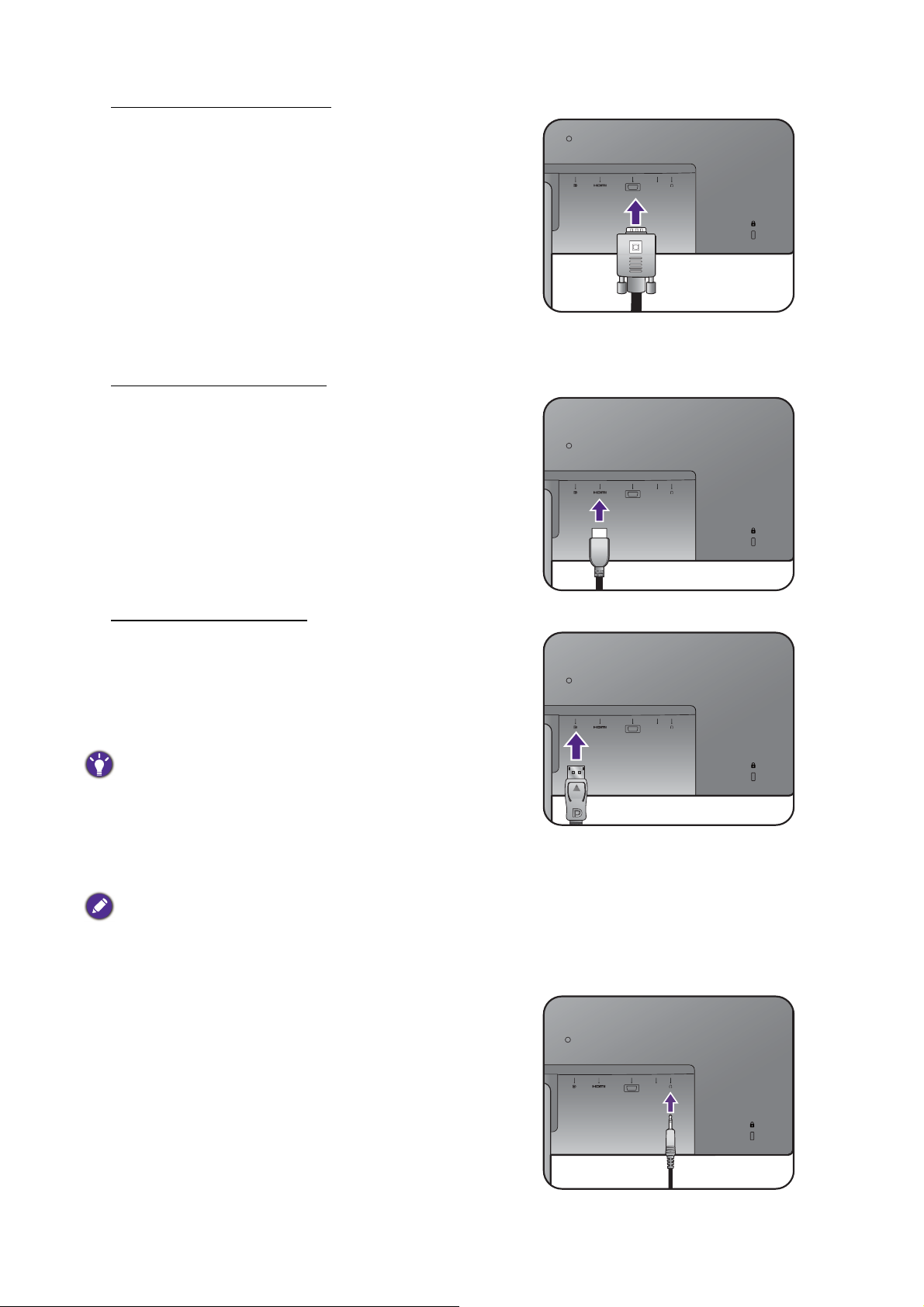
Подключение кабеля D-Sub
D-SUB
LINE IN
D-SUB
LINE IN
D-SUB
LINE IN
D-SUB
LINE IN
Сначала пропустите кабель через
расположенное на подставке монитора
отверстие, фиксирующее кабели. Один конец
кабеля (без ферритового фильтра) с разъемом
D-Sub подсоедините к видеоразъему монитора.
Другой конец кабеля (с ферритовым фильтром)
подсоедините к видеоразъему компьютера.
Заверните фиксирующие винты на разъемах во
избежание случайной расстыковки во время
работы.
Или
Подключение кабеля HDMI
Сначала пропустите кабель через
расположенное на подставке монитора
отверстие, фиксирующее кабели. Подключите
штекер кабеля HDMI к разъему HDMI на
мониторе. Подключите штекер на другом конце
кабеля к разъему HDMI устройства цифрового
выхода.
Подключение кабеля DP
Сначала пропустите кабель через
расположенное на подставке монитора
отверстие, фиксирующее кабели. Один конец
кабеля с разъемом DP подсоедините к
видеоразъему монитора.
При наличии нескольких интерфейсов передачи
видео подключите сигнал по тому видеокабелю,
который обеспечивает наилучшее качество
изображения.
- Более высокое качество: HDMI / DP / DVI-D
- Хорошее качество: D-Sub
Или
Или
Показанные справа прилагаемый видеокабель и
разъем могут отличаться от реальных в
зависимости от модели монитора, поставляемого в
вашу страну.
5. Подключите наушники.
К гнезду наушников на задней стенке монитора
можно подключить наушники.
18 Установка аппаратного обеспечения монитора (для моделей без подставки, регулируемой по высоте)
Page 19

6. Подсоедините аудиоокабель.
D-SUB
LINE IN
2
1
Соедините звуковым кабелем гнездо на задней
стенке монитора (Линейный вход) с гнездом
звукового выхода на компьютере.
7. Установите крышку отсека кабельных
вводов.
После подключения к монитору всех кабелей
пропустите их надлежащим образом через
систему укладки кабелей.
Совместите маркировку на крышке отсека
кабельных вводов со значком разблокировки на
стойке. Установите крышку отсека кабельных
вводов снова на стойку и сдвиньте вниз для ее
фиксации на месте. Теперь маркировка на
крышке отсека кабельных вводов должна
совместиться
со значком блокировки на стойке.
8. Подключение к сети и включение
питания.
Вставьте вилку на другом конце шнура питания
в сетевую розетку и включите питание.
Показанное здесь изображение может отличаться
от изображения модели, поставляемой в вашу
страну.
Включите монитор, нажав кнопку питания на
мониторе.
19 Установка аппаратного обеспечения монитора (для моделей без подставки, регулируемой по высоте)
Page 20
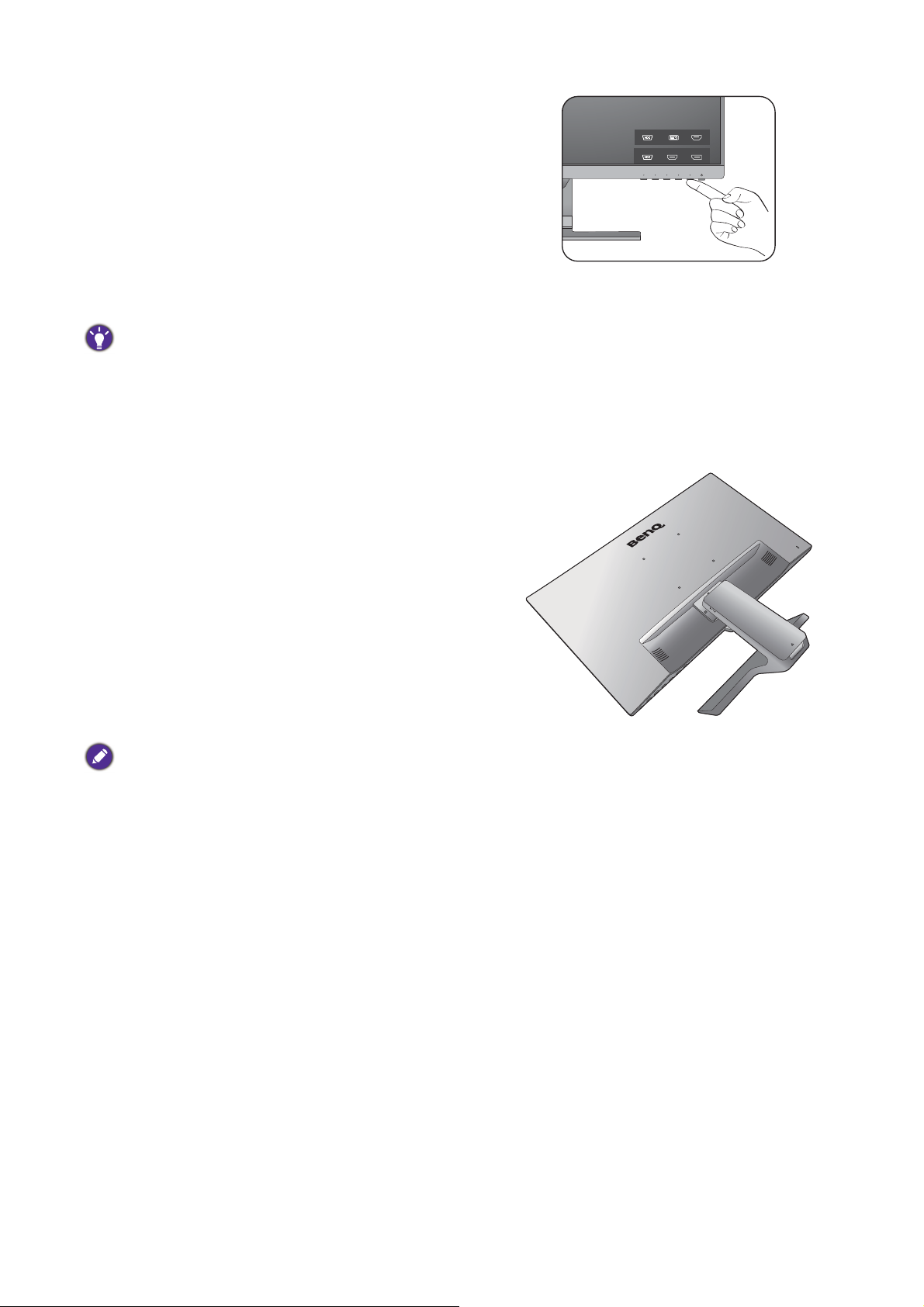
Включите компьютер и нажатием кнопок
управления в экранном меню выберите
источник входного сигнала. Отображаемые
значки входов могут быть разными в
зависимости от того, какие видеовходы есть у
купленной модели.
Для установки программного обеспечения
монитора выполните инструкции, приведенные
в разделе "Максимально эффективная работа с
монитором BenQ" vна стр.31.
Для продления срока службы изделия советуем
использовать функцию управления питанием
компьютера.
Отсоединение подставки и основания
1. Подготовьте монитор и освободите
место на столе.
Перед отсоединением шнура питания
выключите монитор и питание. Перед
отсоединением сигнального кабеля от монитора
выключите компьютер.
Освободите место на рабочем столе и
постелите что-нибудь мягкое, например,
полотенце, чтобы не повредить монитор и
экран, после этого положите на него монитор
экраном вниз.
Соблюдайте осторожность, чтобы не повредить
монитор. Не кладите монитор экраном вниз на
поверхность, на которой находятся еще какие-либо
предметы, например, степлер или мышь, которые
могут поцарапать стекло или повредить
ЖК-подложку, из-за чего гарантия на ваш монитор
станет недействительной. Положив монитор на
стол, больше не двигайте его во избежание
появления царапин или повреждения корпуса и
органов управления.
20 Установка аппаратного обеспечения монитора (для моделей без подставки, регулируемой по высоте)
Page 21
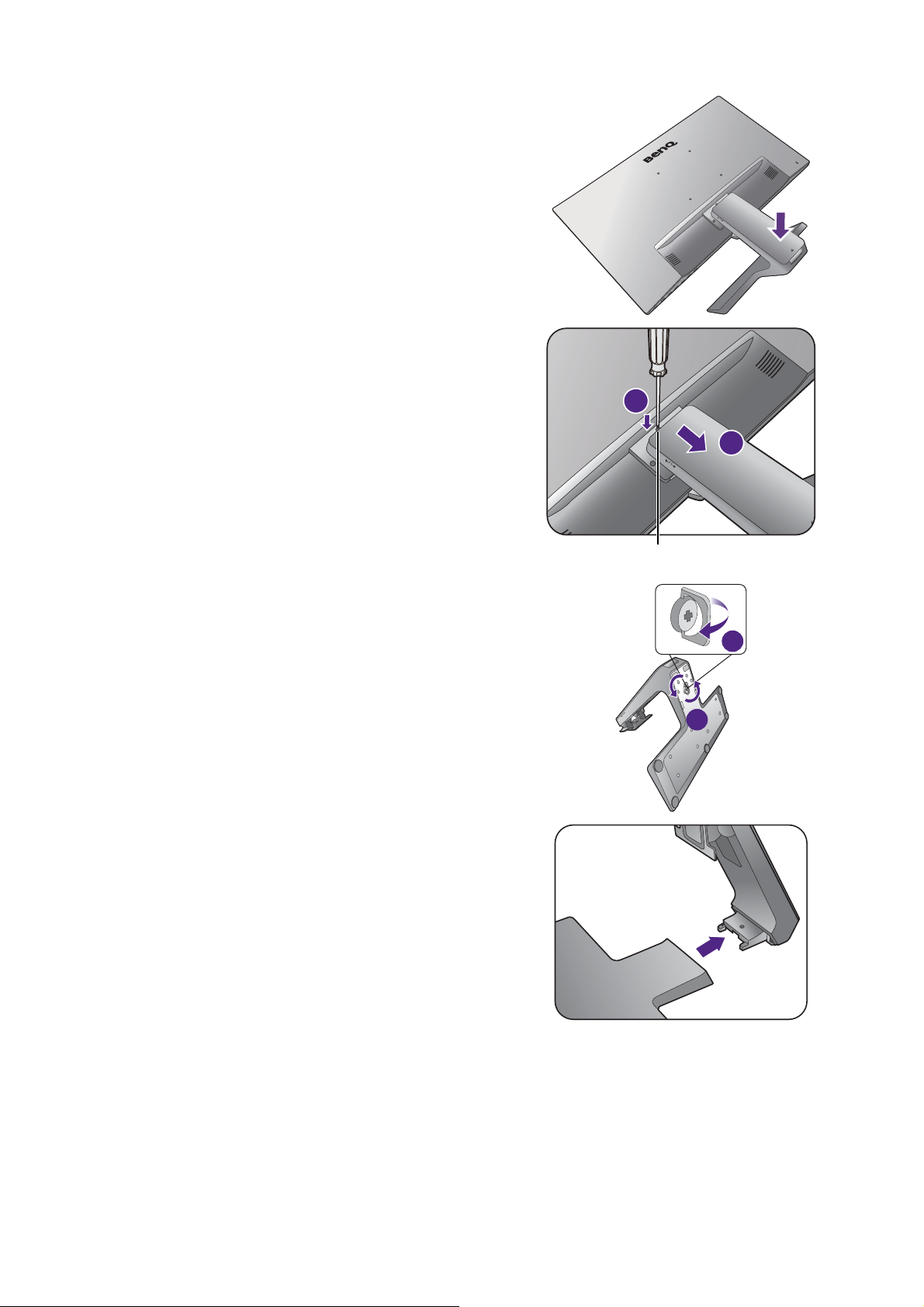
2. Снимите подставку монитора.
1
2
Кнопка разъединения
Осторожно давите вниз до упора, пока не станет
видна вся кнопка разблокировки.
Вставьте тонкий предмет, например, отвертку, в
отверстие над кронштейном подставки
монитора и затем отверткой надавите кнопку
разъединения внутри отверстия. Затем оттяните
подставку от монитора.
3. Снимите основание монитора.
Отвинтите винты снизу подставки монитора и
отсоедините подставку монитора, как показано.
1
2
21 Установка аппаратного обеспечения монитора (для моделей без подставки, регулируемой по высоте)
Page 22

Использование комплекта для установки монитора
1
2
Кнопка разъединения
(для моделей без подставки, регулируемой по высоте)
На задней стенке вашего ЖК-монитора имеется соответствующее стандарту
VESA крепление со 100-мм вырезом, в который устанавливается кронштейн
настенного крепления. Перед началом работы с монтажным комплектом
внимательно ознакомьтесь с мерами предосторожности.
Меры предосторожности
• Устанавливайте монитор и монтажный комплект монитора на ровную стену.
• Убедитесь, что материал стены и стандартная скоба кронштейна настенного
крепления (покупается отдельно) имеют достаточную прочность, чтобы
выдержать вес монитора. Данные о весе см. в технических характеристиках
устройства.
• Выключите ЖК-монитор и питание и только после этого отсоединяйте кабели.
1. Снимите подставку монитора.
Положите монитор экраном вниз на чистую
поверхность, застеленную мягким материалом.
Осторожно давите вниз до упора, пока не станет
видна вся кнопка разблокировки.
Вставьте тонкий предмет, например, отвертку,
в отверстие над кронштейном подставки
монитора и затем отверткой надавите кнопку
разъединения внутри отверстия. Затем оттяните
подставку от монитора.
Если вы собираетесь в будущем снова
использовать монитор на подставке, то сохраните
основание монитора, подставку и винты в надежном
месте.
22 Установка аппаратного обеспечения монитора
Page 23

2. Для завершения установки
выполните инструкции, приведенные
в руководстве на купленный вами
кронштейн настенного крепления.
Прикрепите к монитору скобу кронштейна
настенного крепления стандарта VESA с помощью
четырех винтов M4 x 10 мм. Затяните все винты, как
полагается. Порядок настенного крепления и
соответствующие меры безопасности узнайте у
профессионального технического специалиста или
в сервисном центре BenQ.
23 Установка аппаратного обеспечения монитора
Page 24

Сборка монитора с подставкой, регулируемой по
высоте
Подсоединение основания монитора
• Если ваш компьютер включен, то перед продолжением выключите его.
Не подсоединяйте кабели к монитору и не включайте его, пока не получите соответствующих
указаний.
• Следующие рисунки показаны только для примера. Входные и выходные гнезда могут быть
разными в зависимости от купленной модели.
• Не давите пальцем на поверхность экрана.
Соблюдайте осторожность,
монитор. Не кладите монитор экраном вниз на
поверхность, на которой находятся еще какие-либо
предметы, например, степлер или мышь, которые
могут поцарапать стекло или повредить
ЖК-подложку, из-за чего гарантия на ваш монитор
станет недействительной. Положив монитор на
стол, больше не двигайте его во избежание
появления царапин
органов управления.
На рабочем столе освободите место и
постелите что-нибудь мягкое, например,
упаковочный материал из коробки монитора,
чтобы не повредить монитор и экран.
Положите монитор экраном вниз на ровную
чистую поверхность, застеленную мягким
материалом.
Прижимая монитор к поверхности стола,
отведите кронштейн подставки вверх от корпуса
монитора.
Сориентируйте и совместите торец кронштейна
стойки
сдвиньте их навстречу друг другу. Затяните
винты снизу основания монитора, как показано.
с гнездом в основании стойки и затем
или повреждения корпуса и
чтобы не повредить
Осторожно попробуйте разъединить их, чтобы
убедиться в надежности зацепления.
Осторожно поднимите монитор, переверните
его и установите его на подставку на плоской
ровной поверхности.
24 Сборка монитора с подставкой, регулируемой по высоте
Page 25

Выдвиньте монитор на максимально возможную
высоту. Затем наклоните монитор. И поверните
монитор на 90 градусов против часовой стрелки,
как показано на рисунке.
При необходимости отрегулируйте высоту
подставки монитора. Дополнительные сведения
см. в разделе "Регулировка высоты монитора"
vна стр.27.
Ваш монитор относится к классу "безрамочных", и с
ним нужно обращаться бережно. Отрегулируйте
угол наклона экрана, положив руки на верхнюю
кромку и на основание монитора, как показано. Не
прикладывайте чрезмерных усилий к дисплею.
90
Установите монитор под таким углом, чтобы свести
к минимуму нежелательное отражение от других
источников освещения.
25 Сборка монитора с подставкой, регулируемой по высоте
Page 26

Отсоединение основания
1. Подготовьте монитор и освободите
место на столе.
Перед отсоединением шнура питания
выключите монитор и питание. Перед
отсоединением сигнального кабеля от монитора
выключите компьютер.
Осторожно приподнимите дисплей и выдвиньте
подставку до максимума.
Освободите место на рабочем столе и
постелите что-нибудь мягкое, например,
полотенце, чтобы не повредить монитор и
экран, после этого положите на него монитор
экраном вниз.
Соблюдайте осторожность, чтобы не повредить
монитор. Не кладите монитор экраном вниз на
поверхность, на которой находятся еще какие-либо
предметы, например, степлер или мышь, которые
могут поцарапать стекло или повредить
ЖК-подложку, из-за чего гарантия на ваш монитор
станет недействительной. Положив монитор на
стол, больше не двигайте его во избежание
появления царапин или повреждения корпуса и
органов управления.
2. Отвинтите винты снизу основания
монитора и отсоедините основание
монитора, как показано.
26 Сборка монитора с подставкой, регулируемой по высоте
Page 27

Регулировка высоты монитора
Чтобы отрегулировать высоту монитора,
возьмите его за верхний и нижний края и
опустите или поднимите на нужную высоту.
• Не беритесь за верхнюю или нижнюю часть
подставки, регулируемой по высоте, и за низ
монитора, чтобы при подъеме или опускании
монитора не прищемить пальцы. Во время
выполнения этой операции не позволяйте детям
находиться рядом с монитором.
• Если нужно отрегулировать высоту монитора, повернутого вертикально, то учтите, что широкий
экран не позволит
опустить монитор на минимальную высоту.
27 Сборка монитора с подставкой, регулируемой по высоте
Page 28
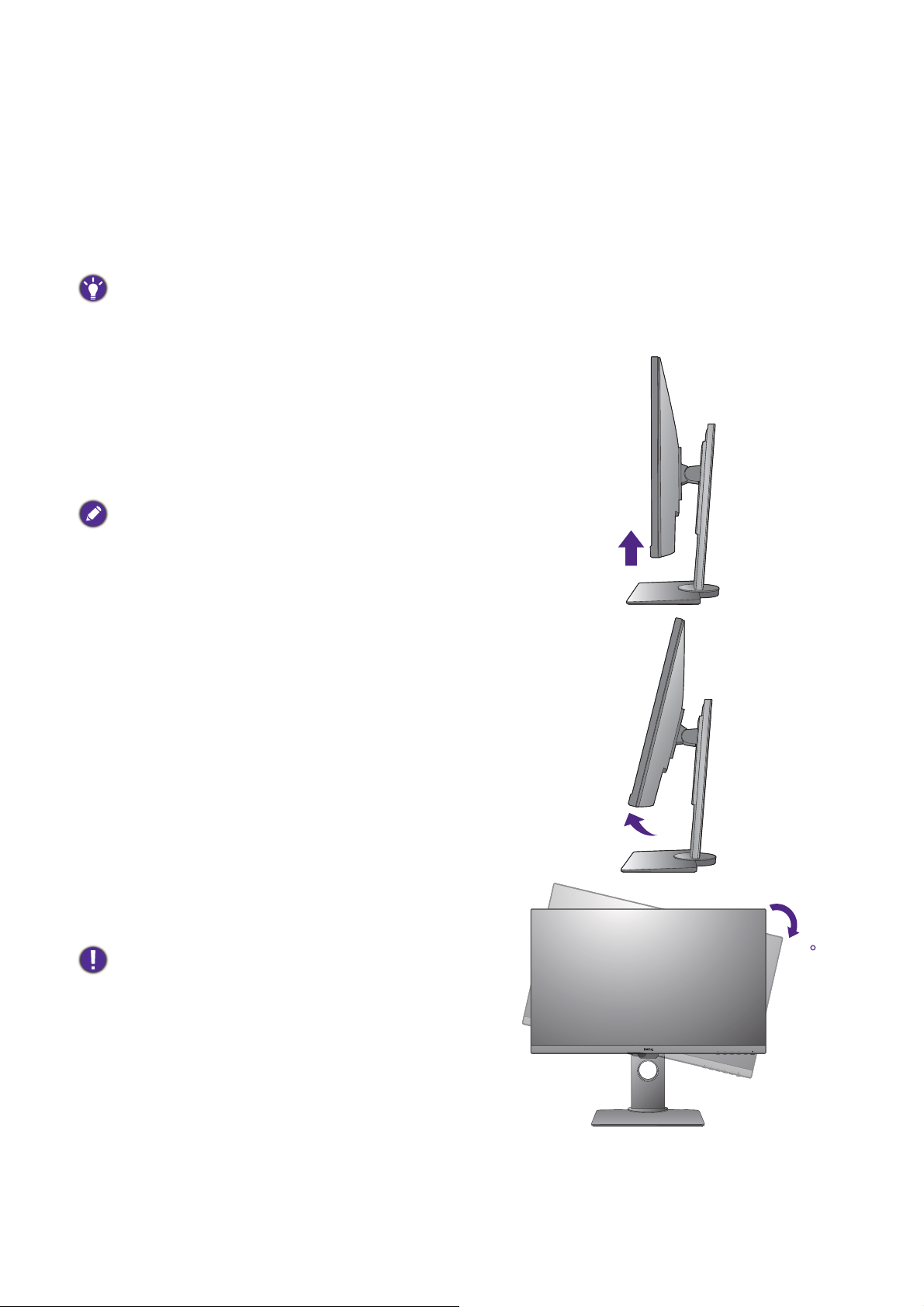
Поворот монитора
1. Поверните дисплей.
Перед поворотом монитора в книжную ориентацию экранное изображение нужно
повернуть на 90 градусов.
Нажмите правой кнопкой на рабочем столе и во всплывающем меню выберите пункт
Разрешение экрана. Выберите Книжная в пункте Ориентация и примените настройку.
Для настройки ориентации экрана применяются разные процедуры в зависимости от операционной
системы вашего ПК. Подробности см. в справочной документации на вашу операционную систему.
2. Полностью выдвиньте монитор вверх и
наклоните его.
Осторожно приподнимите дисплей и выдвиньте
его до максимума. Затем наклоните монитор.
Для разворота монитора из альбомной ориентации в
книжную его нужно выдвинуть по вертикали.
3. Поверните монитор на 90 градусов по
часовой стрелке, как показано.
Чтобы во время поворота нижняя кромка ЖК-дисплея
не ударилась об основание монитора, перед
поворотом наклоните монитор и выдвиньте его в
самое верхнее положение.
При этом убедитесь в отсутствии препятствий для
перемещения монитора и в наличии достаточного
места для кабелей. Возможно, после поворота вам
понадобится снова пропустить кабели через
кабельный зажим
28 Сборка монитора с подставкой, регулируемой по высоте
.
90
Page 29

4. Отрегулируйте нужный угол обзора
монитора.
Регулировка угла обзора
Установите монитор под нужным углом, отрегулировав наклон, поворот и высоту.
Подробности см. в технических характеристиках устройства.
29 Сборка монитора с подставкой, регулируемой по высоте
Page 30

Использование комплекта для установки монитора
На задней стенке вашего ЖК-монитора имеется соответствующее стандарту
VESA крепление со 100-мм вырезом, в который устанавливается кронштейн
настенного крепления. Перед началом работы с монтажным комплектом
внимательно ознакомьтесь с мерами предосторожности.
Меры предосторожности:
• Установите монитор и комплект для его крепления на стену с плоской
поверхностью.
• Убедитесь, что материал стены и стандартный кронштейн настенного крепления
(покупается отдельно) имеют достаточную прочность, чтобы выдержать массу
монитора. Данные о массе см. в технических характеристиках устройства.
• Выключите ЖК-монитор и питание и только после этого отсоединяйте кабели.
1. Снимите стойку монитора.
Положите монитор экраном вниз на чистую
поверхность, застеленную мягким материалом.
С помощью крестовой отвертки выверните винты,
которыми подставка крепится к монитору.
Рекомендуем использовать отвертку с магнитной
головкой, чтобы не потерять винты.
Затем потяните стойку в сторону от монитора.
Если собираетесь в будущем снова использовать
монитор на стойке, то сохраните основание
монитора, стойку и винты в надежном месте.
2. Для завершения установки выполните
инструкции, приведенные в
руководстве на купленный вами
кронштейн настенного крепления.
Прикрепите к монитору скобу кронштейна настенного
крепления стандарта VESA с помощью четырех
винтов M4 x 10 мм. Затяните все винты, как
полагается. Порядок настенного крепления и
соответствующие меры безопасности узнайте у
профессионального технического специалиста или в
сервисном центре BenQ.
30 Сборка монитора с подставкой, регулируемой по высоте
Page 31

Максимально эффективная работа с монитором
BenQ
Чтобы максимально эффективно использовать функциональные возможности
вашего нового ЖК-монитора BenQ, нужно установить специально разработанные
для него драйвер и программное обеспечение с прилагаемого диска CD-ROM.
Последовательность действий для успешной установки драйвера ЖК-монитора
BenQ зависит от особенностей подсоединения и установки ЖК-монитора BenQ:
Какая используется версия Microsoft Windows, подсоединяете ли вы монитор и
устанавливаете его драйвер на новый компьютер (на котором прежде не был
установлен драйвер монитора) или вы заменяете прежний монитор и меняете
ранее установленный для него драйвер.
В любом случае, когда вы в следующий раз, подсоединив монитор, включите
компьютер, операционная система Windows автоматически распознает новое
(или отличное от ранее установленного) оборудование и запустит утилиту
Мастер установки нового оборудования.
Следуйте указаниям этой утилиты, пока она не попросит вас указать модель
монитора. Нажмите кнопку Установить с диска, вставьте компакт-диск,
прилагаемый к ЖК-монитору BenQ, и укажите соответствующую модель
монитора. Дополнительные сведения и пошаговые указания по автоматической
установке монитора на новом компьютере или по модернизации (замене старого
монитора) см. в разделах:
• "Установка драйвера монитора на новом компьютере" vна стр.32.
• "Обновление драйвера при замене старого монитора" vна стр.33.
• Если для входа в систему Windows требуется ввод имени пользователя и пароля, то для
установки драйвера монитора вы должны войти в систему под учетной записью
администратора или члена группы администраторов. Кроме того, если ваш компьютер
подключен к сети, в которой применяются правила безопасного доступа, то, возможно,
настройки сетевой системы безопасности не
• Название купленной модели указано на табличке с характеристиками на задней стенке
монитора.
позволят вам установить драйвер на компьютер.
31 Максимально эффективная работа с монитором BenQ
Page 32
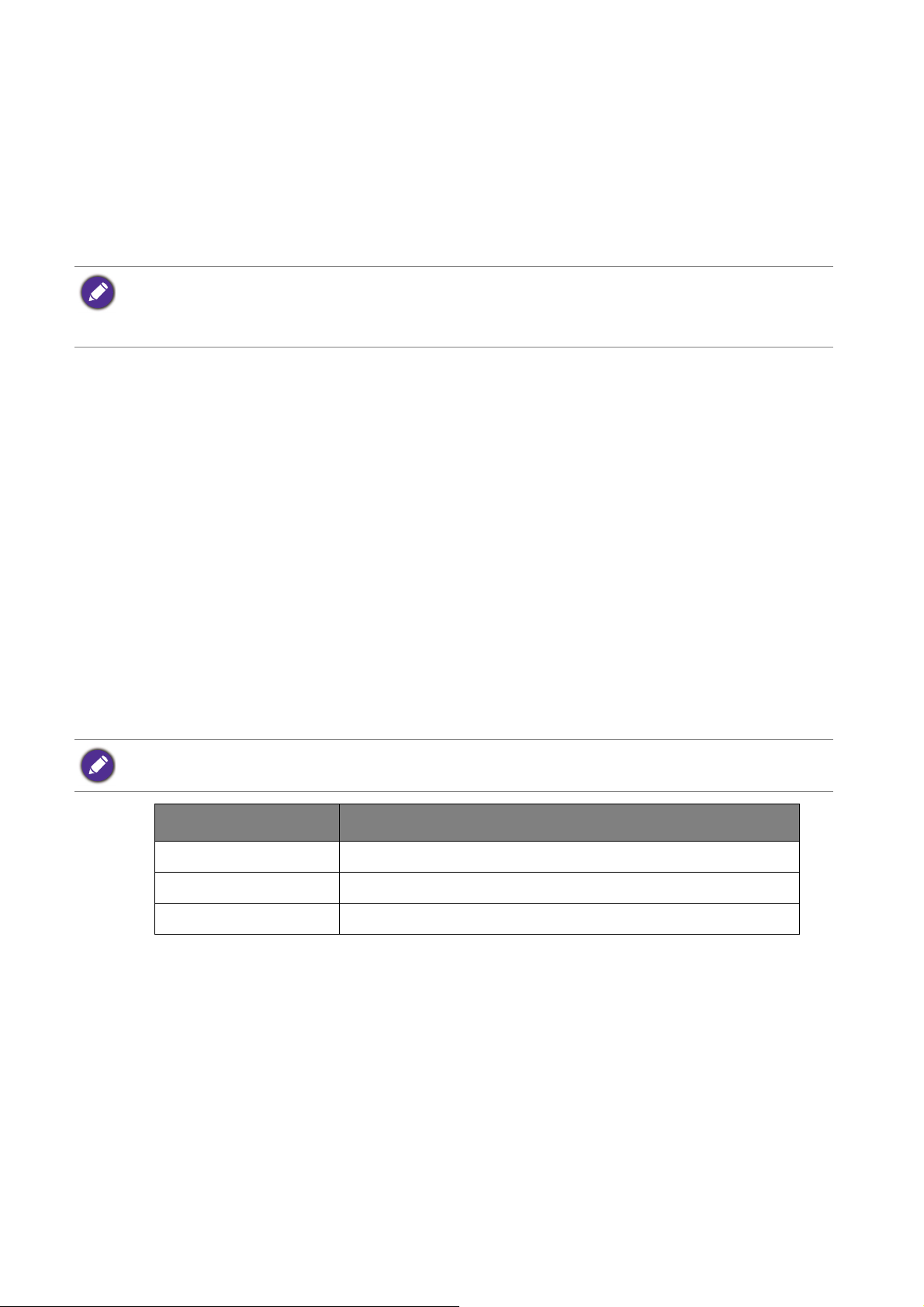
Установка драйвера монитора на новом компьютере
В этом разделе подробно описываются действия по выбору и установке драйвера
ЖК-монитора BenQ на новом компьютере, на котором прежде не был установлен
драйвер монитора. Эти указания применимы только к совершенно новому
компьютеру, к которому впервые подключается монитор, в данном случае ЖК-монитор BenQ.
Если же вы подключаете ЖК-монитор BenQ к компьютеру, к которому прежде был подключен
другой монитор (и был установлен другой драйвер), то вам не нужно выполнять эти инструкции.
В этом случае выполните действия, описанные в разделе "Обновление драйвера при замене
старого монитора".
1. Выполните действия, описанные в: "Установка аппаратного обеспечения
монитора (для моделей без подставки, регулируемой по высоте)" vна стр.15
или "Сборка монитора с подставкой, регулируемой по высоте" vна стр.24.
Операционная система Windows при запуске автоматически обнаружит новый
монитор и запустит утилиту Мастер установки нового оборудования. Следуйте ее
указаниям, пока не появится окно Установка драйвера устройства.
2. Вставьте в привод компьютера компакт-диск, прилагаемый к ЖК-монитору
BenQ.
3. Установите флажок Поиск подходящего драйвера для моего устройства и
нажмите Далее.
4. Установите флажок "Поиск на компакт-дисках" (снимите флажки у других
вариантов) и нажмите Далее.
5. Убедитесь, что "мастер" правильно выбрал название вашего монитора, и
нажмите Далее.
6. Нажмите Готово.
7. Перезагрузите компьютер.
Определить, какие файлы драйвера подходят для купленной модели, можно по следующей
таблице.
Файлы драйвера Подходящие модели
BL2480 BL2480
BL2780 BL2780
BL2780T BL2780T
32 Максимально эффективная работа с монитором BenQ
Page 33
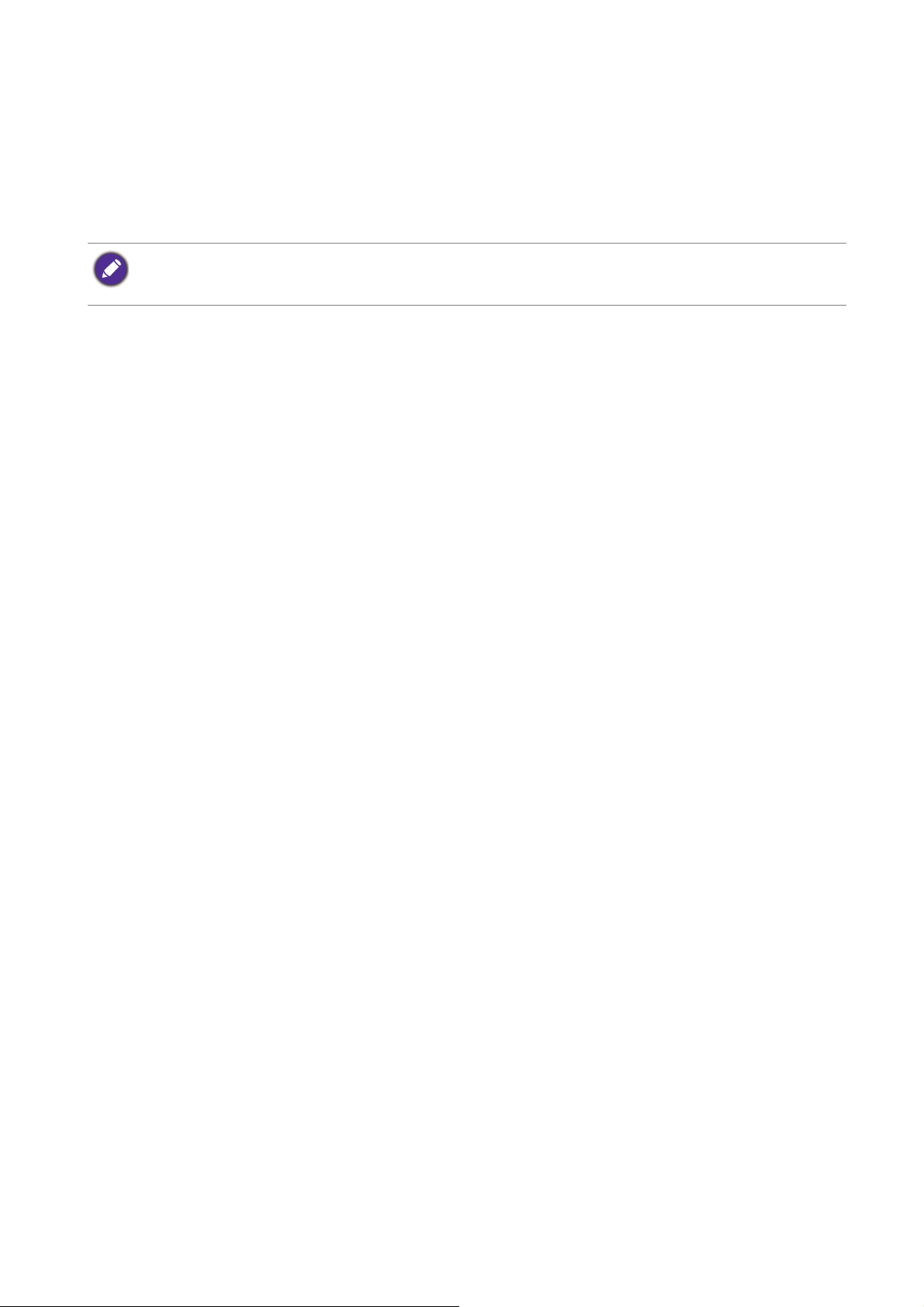
Обновление драйвера при замене старого монитора
В этом разделе подробно описываются действия по ручному обновлению
драйвера монитора в компьютере, работающем под управлением ОС Microsoft
Windows. В настоящее время этот драйвер тестируется на совместимость с
операционными системами (ОС) Windows 10, Windows 8 (8.1) и Windows 7.
Возможно, он будет работать правильно и с другими версиями Windows, однако, на момент
написания данного руководства компания BenQ еще не протестировала эти драйверы на других
версиях Windows и не может гарантировать их работу в этих системах.
Для установки драйвера монитора нужно на компакт-диске, прилагаемом к
ЖК-монитору BenQ, выбрать соответствующий информационный файл (.inf) для
конкретной модели подключенного монитора и позволить операционной системе
Windows установить соответствующий драйвер с этого компакт-диска. Вам
достаточно лишь указать системе путь к этим файлам. В ОС Windows имеется
"Мастер обновления драйверов устройств", который автоматизирует выполнение
этой задачи и помогает вам в выборе нужного файла и установке.
См. раздел:
• "Порядок установки в системах с Windows 10" vна стр.34.
• "Порядок установки в системах с Windows 8 (8.1)" vна стр.35.
• "Порядок установки в системах с Windows 7" vна стр.36.
33 Максимально эффективная работа с монитором BenQ
Page 34
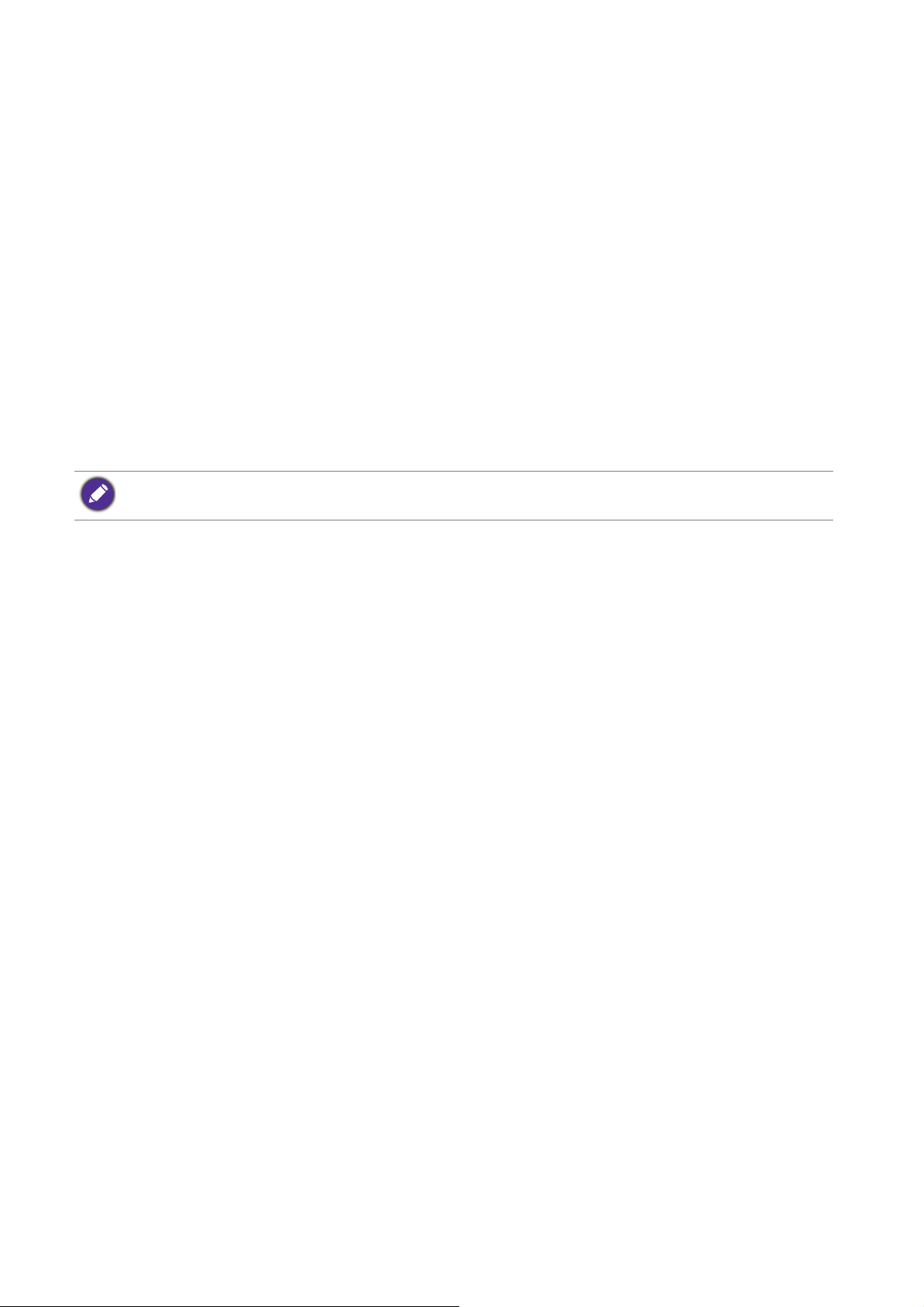
Порядок установки в системах с Windows 10
1. Откройте окно Свойства экрана.
Нажмите Пуск, Настройки, Устройства, Устройства и принтеры и затем в меню
правой кнопкой нажмите имя вашего монитора.
2. В меню выберите Свойства.
3. Откройте вкладку Оборудование.
4. Нажмите Универсальный монитор PnP и затем нажмите кнопку Свойства.
5. Откройте вкладку Драйвер и нажмите кнопку Обновить драйвер.
6. Вставьте в привод компьютера диск CD-ROM, прилагаемый к ЖК-монитору
BenQ.
7. В окне ПО для обновления драйвера выберите пункт Искать драйвер на
моем компьютере.
8. Нажмите
Обзор и укажите следующий каталог: d:\BenQ_LCD\Driver\ (здесь d -
это буква, которой обозначается привод дисков CD-ROM).
Буквенное обозначение вашего привода компакт-дисков может отличаться от обозначения на
примере в зависимости от конфигурации вашей системы - например, "D:" или "E:" или "F:" и т.д.
9. В списке драйверов выберите точное название вашего монитора файлов и
нажмите Далее.
В результате соответствующие файлы драйвера монитора будут скопированы на
компьютер и установлены.
10. Нажмите Закрыть.
Возможно, после обновления драйвера потребуется перезагрузка компьютера.
34 Максимально эффективная работа с монитором BenQ
Page 35

Порядок установки в системах с Windows 8 (8.1)
1. Откройте окно Свойства экрана.
Переместите курсор в нижний правый угол экрана или нажмите клавиши
Windows + C на клавиатуре, чтобы открыть панель Charm (экспресс-кнопок).
Нажмите Настройки, Панель управления, Устройства и принтеры и затем в меню
правой кнопкой нажмите имя вашего монитора.
Другой способ: правой кнопкой нажмите рабочий стол, выберите Персонализация,
экрана, Устройства и принтеры и
вашего монитора.
2. В меню выберите Свойства.
3. Откройте вкладку Оборудование.
4. Нажмите Универсальный монитор PnP и затем нажмите кнопку Свойства.
5. Откройте вкладку Драйвер и нажмите кнопку Обновить драйвер.
6. Вставьте в привод компьютера компакт-диск, прилагаемый к ЖК-монитору
BenQ.
7. В окне Обновить драйвер выберите пункт Искать драйвер на моем
компьютере.
8. Нажмите Обзор и укажите следующий каталог: d:\BenQ_LCD\Driver\ (здесь d -
это буква, которой обозначается привод CD-ROM).
затем в меню правой кнопкой нажмите имя
Буквенное обозначение вашего привода компакт-дисков может отличаться от обозначения на
примере в зависимости от конфигурации вашей системы - например, "D:" или "E:" или "F:" и т.д.
9. В списке драйверов выберите точное название вашего монитора файлов и
нажмите Далее.
В результате соответствующие файлы драйвера монитора будут скопированы на
компьютер и установлены.
10. Нажмите Закрыть.
Возможно, после обновления драйвера потребуется перезагрузка компьютера.
35 Максимально эффективная работа с монитором BenQ
Page 36

Порядок установки в системах с Windows 7
1. Откройте окно Свойства экрана.
Нажмите Пуск, Панель управления, Оборудование и звук, Устройства и
принтеры и затем в меню правой кнопкой нажмите имя вашего монитора.
Другой способ: правой кнопкой нажмите рабочий стол, выберите Персонализация,
экрана, Устройства и принтеры и затем в меню правой кнопкой нажмите имя вашего
монитора.
2. В меню выберите Свойства.
3. Откройте вкладку Оборудование.
4. Нажмите Универсальный монитор PnP и затем нажмите кнопку Свойства.
5. Откройте вкладку Драйвер и нажмите кнопку Обновить драйвер.
6. Вставьте в привод компьютера компакт-диск, прилагаемый к ЖК-монитору
BenQ.
7. В окне Обновить драйвер выберите пункт Искать драйвер на моем
компьютере.
8. Нажмите Обзор и укажите следующий каталог: d:\BenQ_LCD\Driver\ (здесь d -
это буква, которой обозначается привод CD-ROM).
Буквенное обозначение вашего привода компакт-дисков может отличаться от обозначения на
примере в зависимости от конфигурации вашей системы - например, "D:" или "E:" или "F:" и т.д.
9. В списке драйверов выберите точное название вашего монитора файлов и
нажмите Далее.
В результате соответствующие файлы драйвера монитора будут скопированы на
компьютер и установлены.
10. Нажмите Закрыть.
Возможно, после обновления драйвера потребуется перезагрузка компьютера.
36 Максимально эффективная работа с монитором BenQ
Page 37

Порядок регулировки параметров монитора
1
2
Панель управления
Поз. Название Описание
1. Клавиши
управления
2. Кнопка Питание Включение и выключение питания монитора.
Быстрый доступ к функциям или пунктам меню,
показанным на экране рядом с каждой клавишей.
37 Порядок регулировки параметров монитора
Page 38

Основные операции с меню
12
34
Доступ ко всем экранным меню обеспечивается нажатием клавиш управления.
Экранное меню позволяет регулировать все параметры вашего монитора.
1. Нажмите любую клавишу управления.
2. Откроется меню "горячих" клавиш. 3 кнопки управления слева - это кнопки,
настраиваемые пользователем для выполнения тех или иных функций.
3. Чтобы открыть главное меню, выберите (Меню).
4. В главном меню нажимайте значки рядом с клавишами управления для
регулировки значения или выбора. Дополнительные сведения о пунктах меню
см. в разделе "Перемещение по главному меню" vна стр.42.
38 Порядок регулировки параметров монитора
Page 39
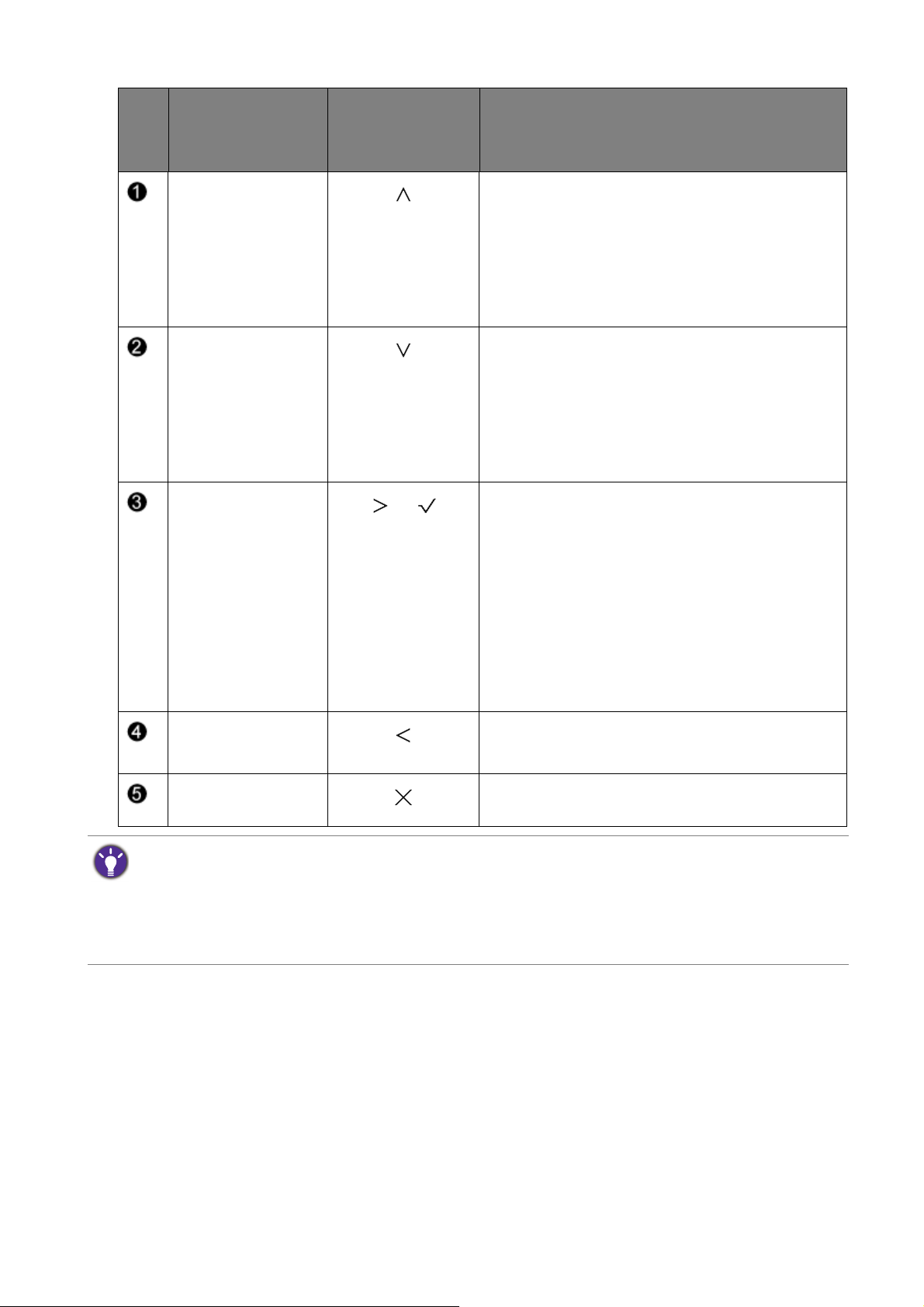
Поз.
Экранное меню
в меню "горячих"
клавиш
Значок
экранного меню
в главном меню
Назначение
Кнопка
"Пользов." 1
Кнопка
"Пользов." 2
Кнопка
"Пользов." 3
/
• По умолчанию эта кнопка используется
как горячая клавиша Low Blue Light.
Порядок изменения настроек по
умолчанию см. в разделе "Настройка
"горячих" клавиш" vна стр.40.
• увеличение значения параметра.
• По умолчанию эта кнопка используется
как горячая клавиша Вход. Порядок
изменения настроек по умолчанию см.
в разделе "Настройка "горячих"
клавиш" vна стр.40.
• Уменьшение значения параметра.
• По умолчанию эта кнопка используется
как горячая клавиша Громкость (для
моделей с динамиками) или Яркость
(для моделей без динамиков). Порядок
изменения настроек по умолчанию см.
в разделе "Настройка "горячих"
клавиш" vна стр.40.
• Открытие подменю.
• Выбор пунктов меню.
Меню •Открытие главного меню.
• Возврат к предыдущему меню.
Выход Выход из экранного меню.
• OSD = Экранное меню (On Screen Display).
"Горячие" клавиши работают только тогда, когда не отображается главное меню. Экраны
регулировки параметров, активируемые клавишами быстрого вызова, пропадут с экрана, если
в течение нескольких секунд не будет нажата ни одна клавиша.
• Чтобы разблокировать органы управления экранного меню, нажмите и удерживайте любую
кнопку в течение 10 секунд.
39 Порядок регулировки параметров монитора
Page 40

Настройка оптимального качества изображения
Добиться оптимального качества изображения с аналогового входа (D-Sub) проще
всего при помощи функции Авт. регулир. Откройте меню Дисплей и Авт.
регулир., чтобы оптимизировать текущее отображаемое на экране изображение.
Когда вы подключите к монитору цифровой входной сигнал с помощью цифрового кабеля (DVI,
HDMI или DP), функция Авт. регулир. отключится, так как на мониторе автоматически будет
показано наиболее качественное изображение.
Когда вы используете функцию Авт. регулир., убедитесь в том, что для видеокарты,
установленной в вашем компьютере, задано физическое разрешение монитора.
При желании можно в любое время вручную отрегулировать геометрические
параметры, используя элементы меню настройки геометрии экрана. Для этого
компания BenQ предлагает утилиту тестирования экрана
изображений, с помощью которой можно проверить, насколько правильно на
экране отображаются цвета, полутоновые изображения и линейные градиентные
цвета.
1. Запустите с компакт-диска диагностическую программу auto.exe, с помощью
которой лучше всего контролировать изменения изображения в процессе
настройки монитора. Можно также использовать любое другое изображение,
например, рисунок рабочего стола операционной
рекомендуется использовать программу auto.exe, после запуска которой на
экране появится настроечная таблица.
с помощью эталонных
системы. Однако
2. Нажмите любой из органов управления, чтобы открыть меню "горячих"
клавиш. Чтобы войти в главное меню, выберите (Меню).
3. Откройте Дисплей и Авт. регулир.
4. Если заметите вертикальные помехи (типа мерцающих вертикальных линий),
то выберите параметр Част.синхр. и регулируйте его значение, пока помехи
не пропадут с экрана.
5. Если заметите горизонтальные помехи, то выберите параметр Фаза и
регулируйте его значение, пока помехи не пропадут с экрана.
Настройка "горячих" клавиш
3 кнопки управления слева (их еще называют пользовательскими клавишами)
служат для быстрого вызова заранее заданных функций. Для этих клавиш можно
изменить установленные по умолчанию настройки и назначить им другие
функции.
1. Нажмите любую из клавиш управления, чтобы открыть меню горячих клавиш,
и нажмите (Меню), чтобы открыть главное меню.
2. Выберите пункт
3. Выберите пользовательскую клавишу, функцию которой хотите изменить.
Система.
4. В подменю выберите функцию, которая должна вызываться нажатием этой
клавиши. Откроется сообщение о завершении настройки.
40 Порядок регулировки параметров монитора
Page 41

Регулировка режима отображения
Для вывода изображений, формат которых отличается от 16:9, а размер
отличается от размера панели купленной вами модели, можно отрегулировать
режим отображения монитора.
1. Нажмите любую из клавиш управления, чтобы открыть меню горячих клавиш,
и нажмите (Меню), чтобы открыть главное меню.
2. Откройте меню Доп. настр. изобр. и Режим отображения.
3. Выберите подходящий режим отображения. Настройка вступит в силу
немедленно.
Выбор режима изображения, подходящего для чтения
В вашем мониторе можно использовать режим отображения, подходящий для
чтения электронных книг и документов.
1. Нажмите любую из клавиш управления, чтобы открыть меню горячих клавиш,
и нажмите (Меню), чтобы открыть главное меню.
2. Откройте меню Доп. настр. изобр. и Режим изобр.
3. Выберите Low Blue Light.
4. Выберите Чтение. Настройка вступит в силу немедленно.
Автоматическая регулировка яркости экрана
(Автояркость, только для определенных моделей)
Функция Автояркость работает только с определенными режимами изображения. Если она
недоступна, то ее пункты в меню будут неактивными (серыми).
Встроенный датчик освещенности в сочетании с технологией Автояркость
определяет условия освещенности окружающей среды, а также яркость и
контрастность изображения, и затем автоматически устанавливает
сбалансированные значения параметров экрана. Это помогает сохранять
детализацию изображения и снизить напряжение глаз.
Для включения этой функции выберите Eye Care > Автояркость > ВКЛ.
На работу функции Автояркость могут влиять источники света и угол наклона монитора. При
необходимости чувствительность датчика освещенности можно повысить, выбрав Eye Care >
Автояркость > Чувст-ть датчика. Дополнительные сведения см. в разделе стр. 44.
41 Порядок регулировки параметров монитора
Page 42
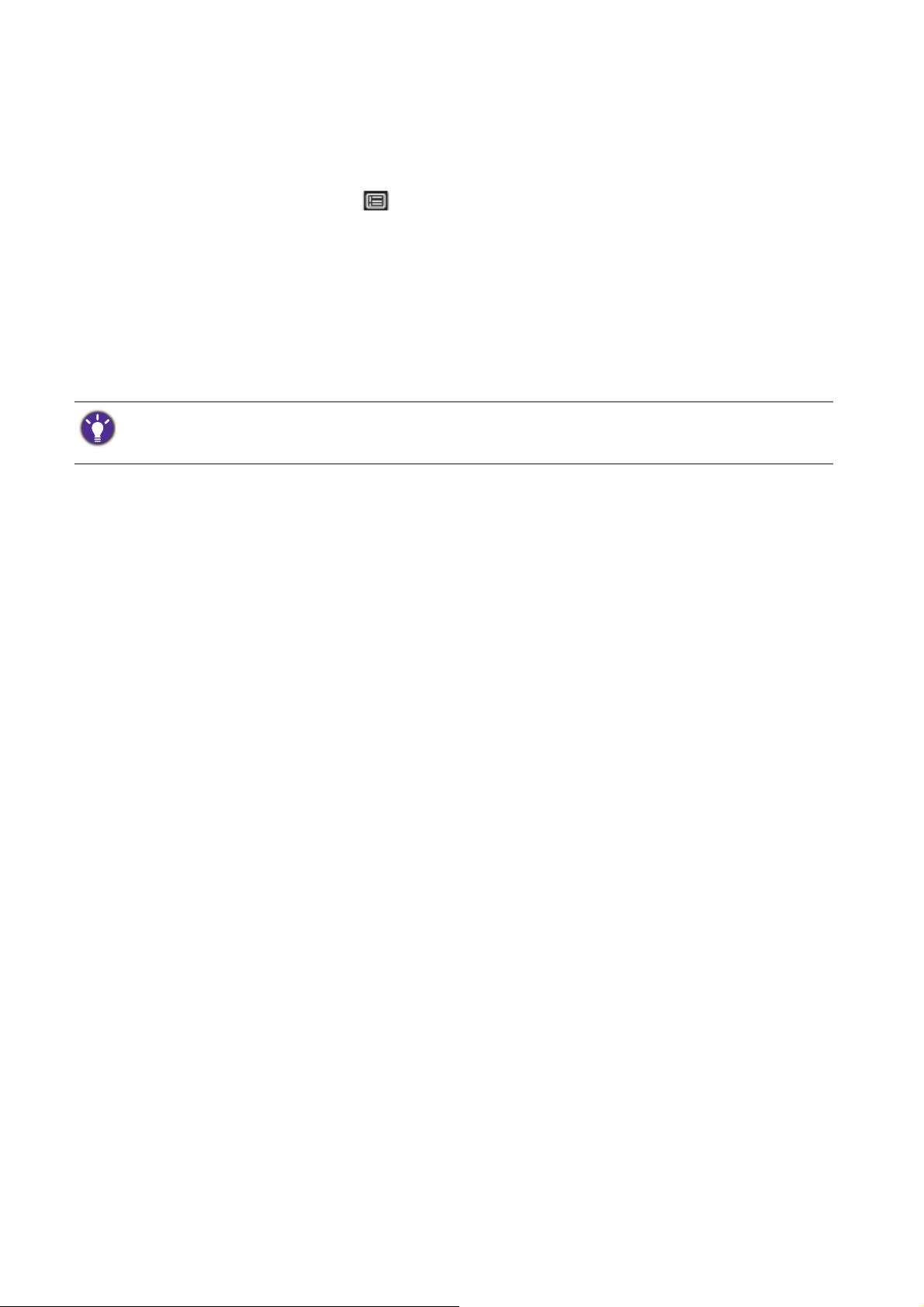
Перемещение по главному меню
Экранное меню OSD (On Screen Display) позволяет регулировать все параметры
вашего монитора. Нажмите любую из клавиш управления, чтобы открыть меню
горячих клавиш, и нажмите (Меню), чтобы открыть главное меню.
Подробности см. в разделе "Основные операции с меню" vна стр.38.
В меню могут быть доступны разные параметры в зависимости от источников
входного сигнала, функций и настроек. Недоступные параметры меню будут
иметь серый цвет. Недоступные клавиши будут отключены, а соответствующие
значки экранного меню пропадут. Для моделей без определенных функций их
настройки и соответствующие элементы не будут отображаться в меню.
Список языков экранного меню может быть разным для моделей, поставляемых в разные
регионы; дополнительные сведения см. в подразделе "Язык" vна стр.56 раздела Система и
Настр. экр. меню.
Более подробные сведения о каждом меню см. на следующих страницах:
• "Меню "Eye Care" (только определенные модели)" vна стр.43
• "Меню "Дисплей"" vна стр.45
• "Меню "Изображение"" vна стр.47
• "Меню "Наст.изобр."" vна стр.50
• "Меню "ЗВУК"" vна стр.54
• "Меню "Система"" vна стр.55
42 Перемещение по главному меню
Page 43

Меню "Eye Care" (только определенные модели)
В меню могут быть доступны разные параметры в зависимости от источников
входного сигнала, функций и настроек. Недоступные параметры меню будут
иметь серый цвет. Недоступные клавиши будут отключены, а соответствующие
значки экранного меню пропадут. Для моделей без определенных функций их
настройки и соответствующие элементы не будут отображаться в меню.
Mode: Standard
Eye Care
Picture
Picture Advanced
Display
Audio
System
Bright Intelligence
ON/OFF
Light Meter
Sensor Sensitivity
1. В меню горячих клавиш выберите (Меню).
2. Нажмите или , чтобы выбрать Eye Care.
3. Нажмите , чтобы войти в подменю, затем нажатием или
выберите пункт меню.
4. Для регулировки нажимайте или , а для выбора нажимайте .
5. Чтобы вернуться к предыдущему меню, нажмите .
6. Для выхода из меню нажмите .
43 Перемещение по главному меню
Page 44

Элемент Назначение Диапазон
Автояркость Включение или отключение функции Автояркость.
Встроенный датчик освещенности в сочетании с
технологией Автояркость определяет условия
освещенности окружающей среды, а также яркость
и контрастность изображения, и затем
автоматически устанавливает сбалансированные
значения параметров экрана.
Экспонометр Показывает на экране условия
освещенности вокруг монитора.
Чувст-ть
датчика
Регулировка чувствительности
датчика освещенности для
изменения обнаруженного
диапазона яркости. Это может
быть полезно для корректировки
неравномерной освещенности при
обнаружении света.
• ВКЛ.
• ВЫКЛ.
• ВКЛ.
• ВЫКЛ.
0 - 100
44 Перемещение по главному меню
Page 45
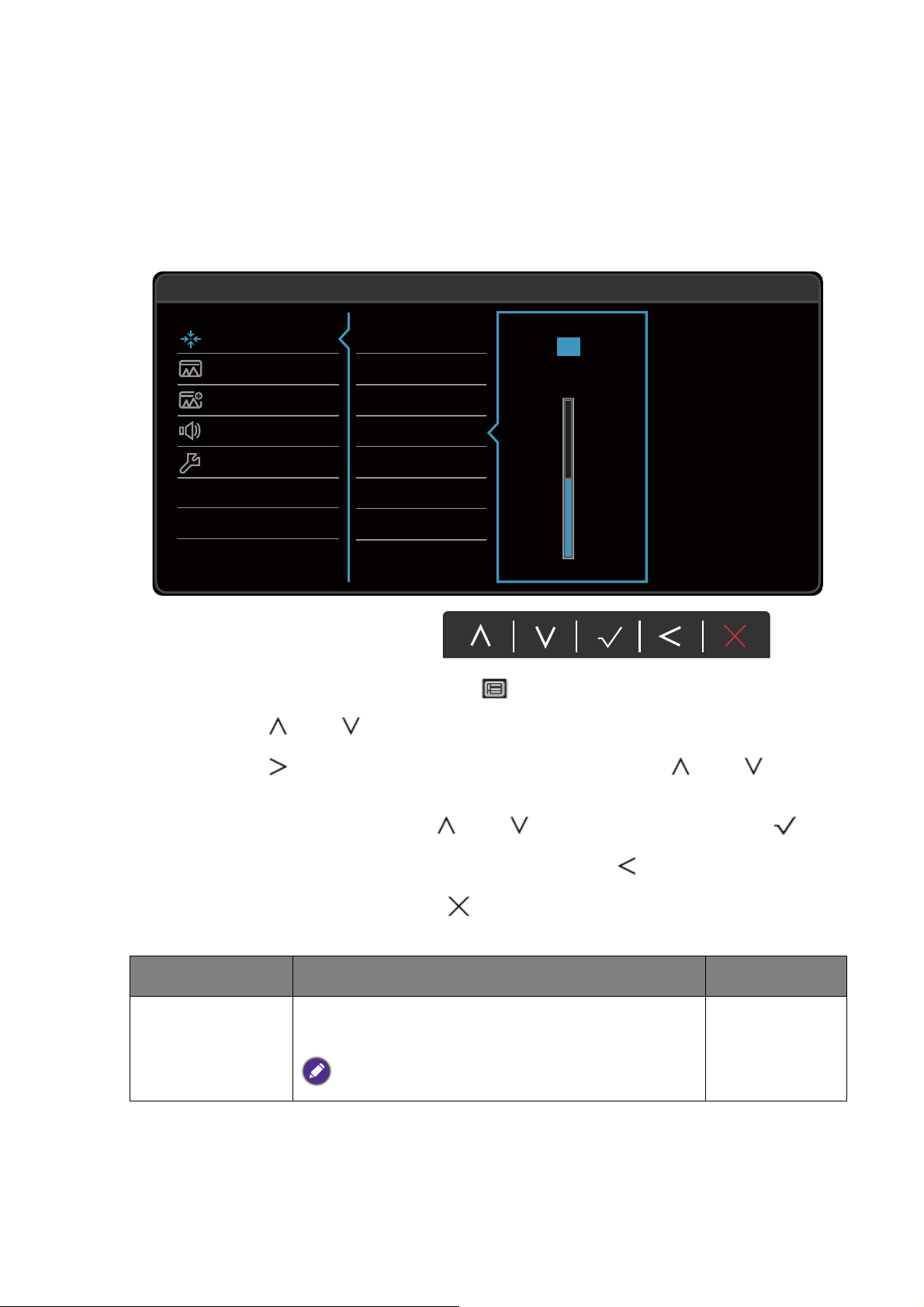
Меню "Дисплей"
50
Display
Picture
Picture Advanced
Audio
System
Mode: Standard
Auto Adjustment
Input
H. Position
V. Position
Pixel Clock
Phase
В меню могут быть доступны разные параметры в зависимости от источников
входного сигнала, функций и настроек. Недоступные параметры меню будут
иметь серый цвет. Недоступные клавиши будут отключены, а соответствующие
значки экранного меню пропадут. Для моделей без определенных функций их
настройки и соответствующие элементы не будут отображаться в меню.
1. В меню горячих клавиш выберите (Меню).
2. Нажмите или , чтобы выбрать Дисплей.
3. Нажмите , чтобы войти в подменю, затем нажатием или
выберите пункт меню.
4. Для регулировки нажимайте или , а для выбора нажимайте .
5. Чтобы вернуться к предыдущему меню, нажмите .
6. Для выхода из меню нажмите .
Элемент Назначение Диапазон
Авт. регулир. Автоматическая оптимизация и регулировка
параметров экрана.
Не применяется к цифровому входному сигналу.
45 Перемещение по главному меню
Page 46
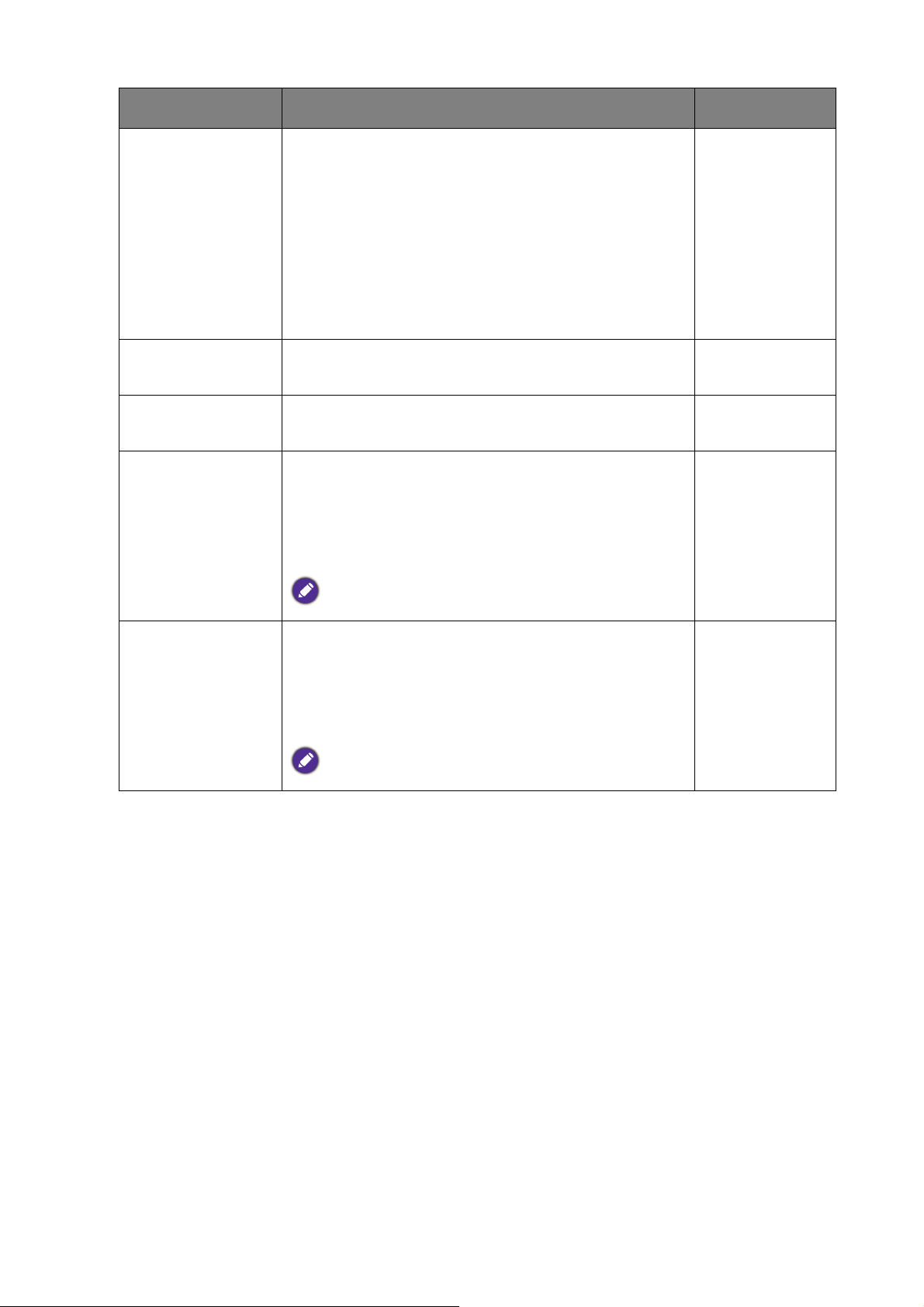
Элемент Назначение Диапазон
Вход Используется для переключения входа в
соответствии с типом подключаемого
видеокабеля.
Гор. поз. Регулировка горизонтального положения
изображения на экране.
Верт. поз. Регулировка вертикального положения
изображения на экране.
Част.синхр Регулировка тактирования пикселов по
частоте для
синхронизации с аналоговым
входным видеосигналом.
См. также: "Настройка оптимального качества
изображения" vна стр.40.
• D-Sub
• DP (для
моделей с
входами DP)
• DVI (для
моделей с
входами DVI)
• HDMI
0 - 100
0 - 100
0 - 100
Не применяется к цифровому входному сигналу.
Фаза Регулировка тактирования пикселов по фазе
для синхронизации с аналоговым входным
видеосигналом.
См. также: "Настройка оптимального качества
изображения" vна стр.40.
Не применяется к цифровому входному сигналу.
0 - 63
46 Перемещение по главному меню
Page 47
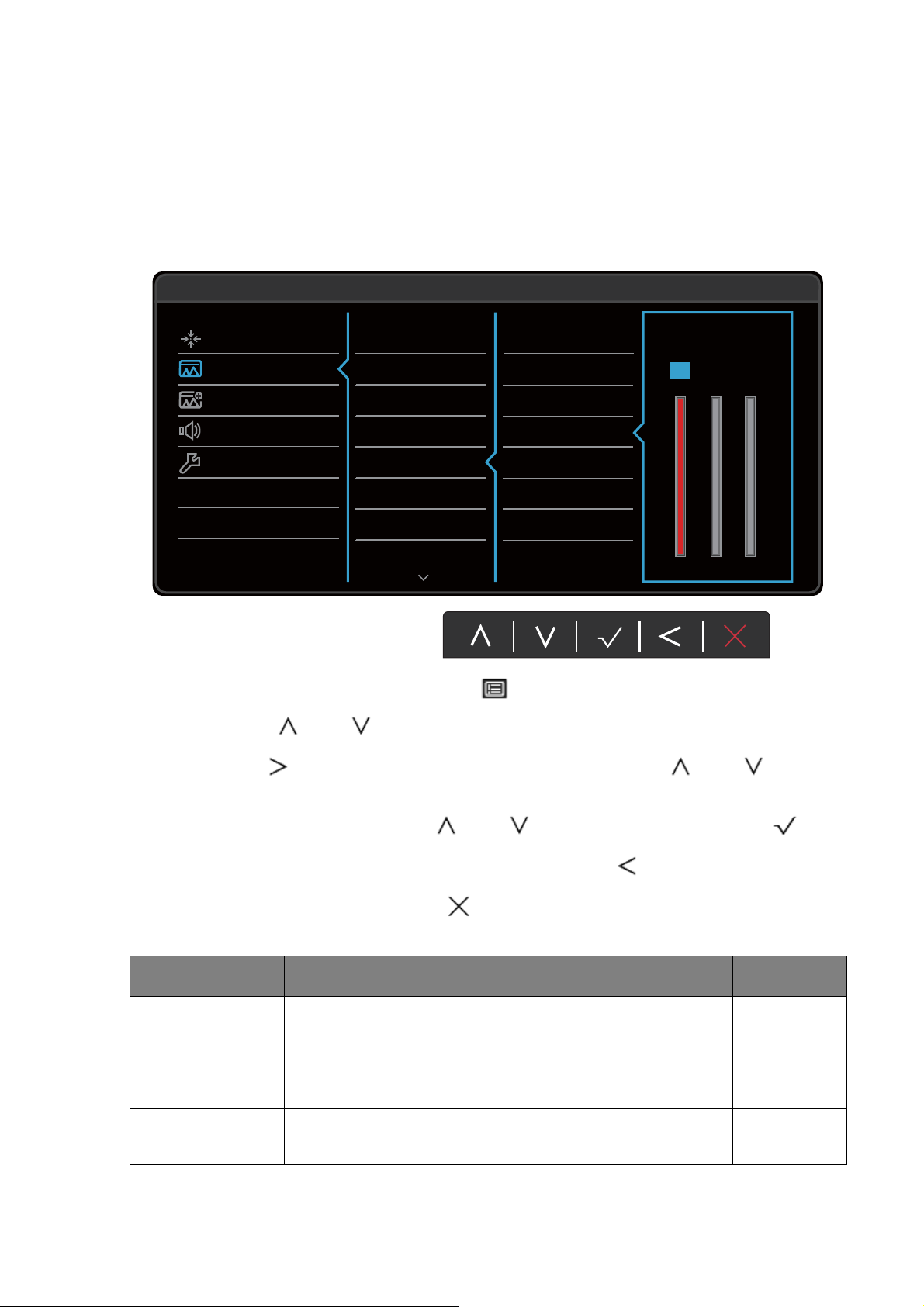
Меню "Изображение"
50
100 100
RG
B
100
Display
Picture
Picture Advanced
Audio
System
Mode: Standard
Normal
Bluish
Reddish
User Define
Brightness
Contrast
Sharpness
Gamma
Color Temperature
Hue
Saturation
Reset Color
В меню могут быть доступны разные параметры в зависимости от источников
входного сигнала, функций и настроек. Недоступные параметры меню будут
иметь серый цвет. Недоступные клавиши будут отключены, а соответствующие
значки экранного меню пропадут. Для моделей без определенных функций их
настройки и соответствующие элементы не будут отображаться в меню.
1. В меню горячих клавиш выберите (Меню).
2. Нажатием или выберите Изображение.
3. Нажмите , чтобы войти в подменю, затем нажатием или
выберите пункт меню.
4. Для регулировки нажимайте или , а для выбора нажимайте .
5. Чтобы вернуться к предыдущему меню, нажмите .
6. Для выхода из меню нажмите .
Элемент Назначение Диапазон
Яркость Регулировка соотношения светлых и темных
0 - 100
оттенков.
Контраст Регулировка различий между светлыми и
Резкость Регулировка четкости и различимости контуров
темными элементами изображения.
объектов на изображении.
0 - 100
1 - 10
47 Перемещение по главному меню
Page 48

Элемент Назначение Диапазон
Гамма Регулировка яркости цветовых тонов. Значение
по умолчанию = 3 (стандартное значение для
Windows).
Цветовая
температура
Нормальный Обеспечивает отображение
естественных цветов при
просмотре видео и
фотографий. Это стандартный,
заданный на заводе цветовой
вариант.
Холодные Придание холодных тонов
изображению; это фабричная
предустановка для
стандартного белого цвета в
ПК-отрасли.
Теплые Придание теплых тонов
изображению; это фабричная
предустановка для
стандартного белого цвета
газетной бумаги.
• 1
• 2
• 3
• 4
• 5
Опр.
Пользователем
В сочетании основных цветов
(красный, зеленый и синий)
изображения можно
регулировать оттенки того или
иного цвета. Перейдите к
следующим меню R (красный),
G (зеленый) и B (синий), чтобы
изменить значения этих
параметров.
Уменьшение уровня одного
или
более цветов приведет к
уменьшению их присутствия в
цветовой гамме изображения.
(например, при постепенном
уменьшении уровня синего
цвета в изображении оно будет
приобретать желтоватый
оттенок. При уменьшении
уровня зеленого цвета
изображение приобретет
красный оттенок.
• R (0 - 100)
• G (0 - 100)
• B (0 - 100)
Оттенок Регулировка степени восприятия цветов
пользователем.
48 Перемещение по главному меню
0 - 100
Page 49

Элемент Назначение Диапазон
Насыщенность Регулировка степени чистоты цветов. 0 - 100
Сбросить Цвет Восстановление стандартных заводских значений
для параметров цвета.
AMA Уменьшает время реакции ЖК-панели на
изменение уровня серого цвета.
• ДА
• НЕТ
• ВЫКЛ.
• Выс.
• Премиум
49 Перемещение по главному меню
Page 50

Меню "Наст.изобр."
В меню могут быть доступны разные параметры в зависимости от источников
входного сигнала, функций и настроек. Недоступные параметры меню будут
иметь серый цвет. Недоступные клавиши будут отключены, а соответствующие
значки экранного меню пропадут. Для моделей без определенных функций их
настройки и соответствующие элементы не будут отображаться в меню.
Mode: Standard
Display
Picture
Picture Advanced
Audio
System
Picture Mode
Dynamic Contrast
Overscan
Display Mode
Color Format
HDMI RGB PC Range
Standard
Low Blue Light
Movie
Game
Photo
sRGB
ECO
User
50
1. В меню горячих клавиш выберите (Меню).
2. Нажатием или выберите Наст.изобр.
3. Нажмите , чтобы войти в подменю, затем нажатием или
выберите пункт меню.
4. Для регулировки нажимайте или , а для выбора нажимайте .
5. Чтобы вернуться к предыдущему меню, нажмите .
6. Для выхода из меню нажмите .
Элемент Назначение Диапазон
Режим
изобр.
Выберите режим изображения, который лучше
всего соответствует типу изображений на экране.
Стандарт Для основных ПК-приложений.
50 Перемещение по главному меню
Page 51

Элемент Назначение Диапазон
Low Blue
Light
Уменьшение синего цвета,
излучаемого дисплеем, для
уменьшения воздействия синего цвета
на ваши глаза.
Значение для каждого режима Low Blue
Light показывает, насколько уменьшилось
излучение синего цвета по сравнению с
режимом Cтандартный.
Мультимедиа Для просмотра
мультимедийных
файлов.
Веб-серфинг Для
Интернет-серфинга.
Офис Для работы в офисе
или с офисными
приложениями.
Чтение Для чтения
электронных книг или
документов.
-30%
-50%
-60%
-70%
Dynamic
Contrast
Кино Для просмотра видеозаписей.
Игра Режим видеоигр.
Фото Для просмотра фотографий.
sRGB Для лучшего согласования цветов при
работе с периферийными
устройствами, такими как принтеры,
цифровые камеры и т.п.
ECO Экономное энергопотребление за счет
установки минимальной яркости для
всех запущенных программ.
Пользов. Применение сочетания настроек
изображения, определенных
пользователем.
Эта функция автоматически обнаруживает
видеосигнал на входе и затем выставляет
оптимальный контраст.
0 - 5
51 Перемещение по главному меню
Page 52
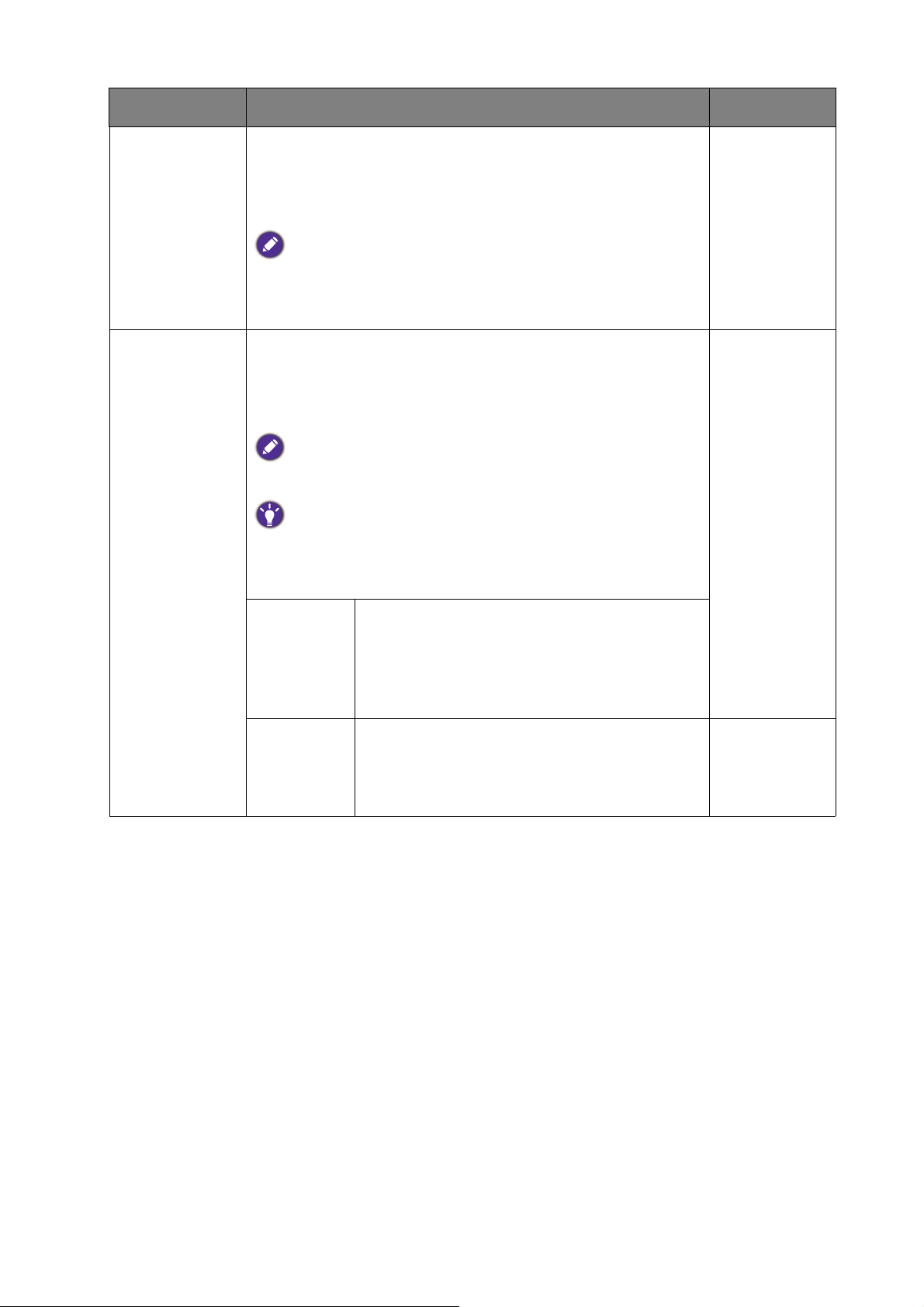
Элемент Назначение Диапазон
Overscan Входное изображение немного увеличивается и
выходит за пределы экрана. Используйте эту
функцию для скрытия помех на нижней и верхней
кромке изображения (если они есть).
Этот параметр доступен только тогда, когда в качестве
источника входного сигнала выбран HDMI или D-Sub
(сигнал VGA, преобразованный из компонентного
сигнала).
Режим
отображ.
Эта функция реализована для того, чтобы можно
было без геометрического искажения отображать
изображения с соотношением сторон, отличным от
16:9.
Параметры в пункте Режим отображения будут разными
в зависимости от источников входного видеосигнала.
В зависимости от значения, выбранного для параметра
Режим изобр., устанавливаются разные значения для
параметра Режим отображения. При необходимости
измените значение этого параметра.
• ВКЛ.
• ВЫКЛ.
Весь Размер входного изображения
изменяется для размещения во весь
экран. Этот вариант идеально
подходит для изображений с
соотношением сторон 16:9.
Формат Входное изображение выводится без
геометрических искажений и заполняет
максимально возможную область
экрана.
52 Перемещение по главному меню
Page 53

Элемент Назначение Диапазон
Формата
цвета
Определение цветового пространства (RGB или
YUV) в зависимости от обнаруженного
видеосигнала.
В случае неправильного отображения цветов на
мониторе может понадобиться ручной выбор значения
для параметра Формата цвета.
Если в качестве источника входного сигнала выбран
HDMI, то формат цвета выбрать нельзя. Иначе говоря,
для параметра Формата цвета значение
устанавливается автоматически в зависимости от
видеосигнала.
RGB •Для источника входного сигнала
D-Sub (VGA) с ПК.
• Для источника входного сигнала DVI.
YUV Для источника входного сигнала D-Sub
(компонентный сигнал,
преобразованный из VGA) с
видеоустройства.
HDMI RGB
диап. ПК
Определение диапазона шкалы цветности.
Выберите вариант в соответствии с диапазоном
RGB, настроенным в подключенном устройстве
HDMI.
• Автоопред.
• RGB
(0 - 255)
• RGB
(16 - 235)
53 Перемещение по главному меню
Page 54
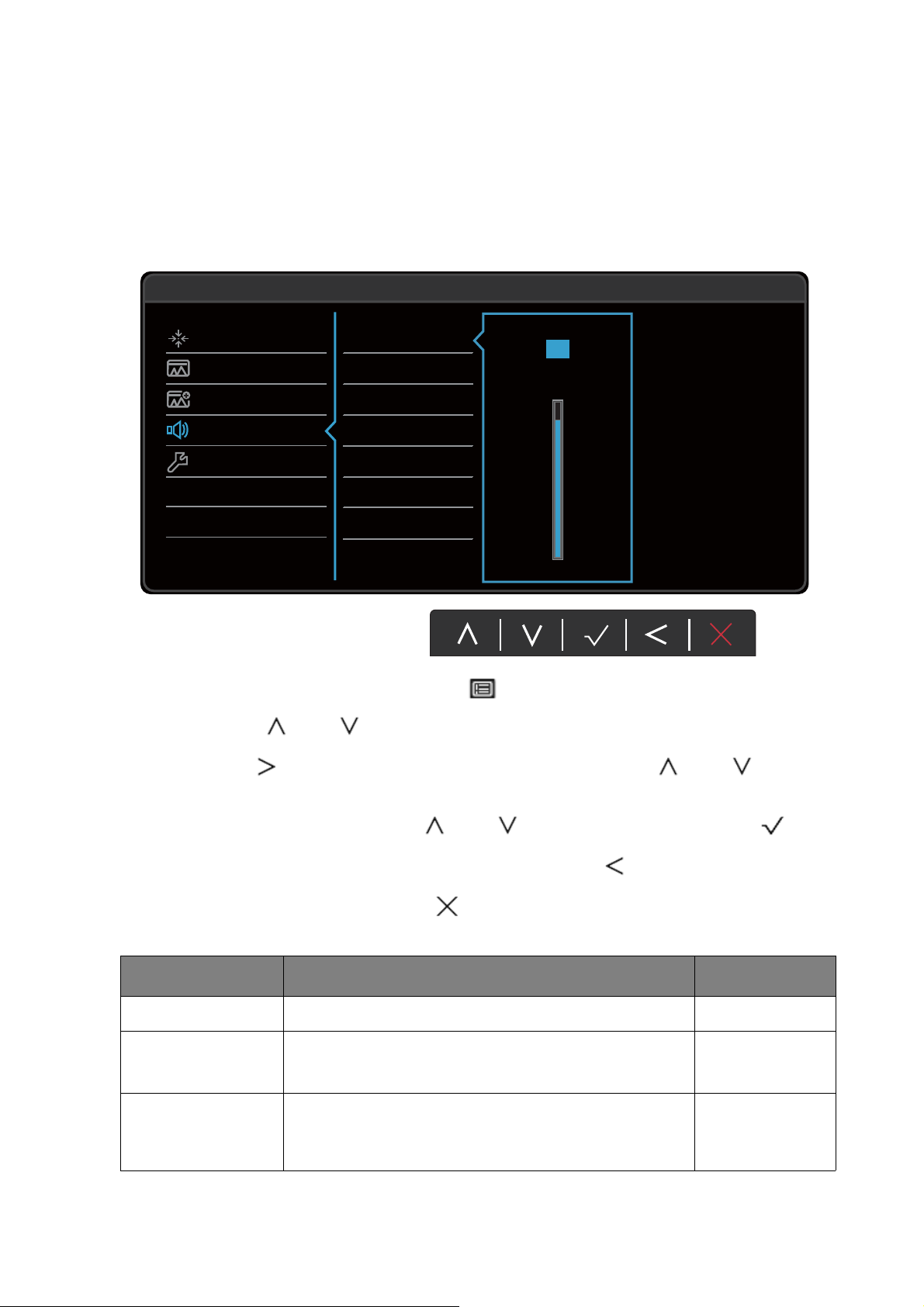
Меню "ЗВУК"
В меню могут быть доступны разные параметры в зависимости от источников
входного сигнала, функций и настроек. Недоступные параметры меню будут
иметь серый цвет. Недоступные клавиши будут отключены, а соответствующие
значки экранного меню пропадут. Для моделей без определенных функций их
настройки и соответствующие элементы не будут отображаться в меню.
Mode: Standard
Display
Picture
Picture Advanced
Audio
System
Volume
Mute
Auto Detect
92
50
1. В меню горячих клавиш выберите (Меню).
2. Нажатием или выберите Аудио.
3. Нажмите , чтобы войти в подменю, затем нажатием или
выберите пункт меню.
4. Для регулировки нажимайте или , а для выбора нажимайте .
5. Чтобы вернуться к предыдущему меню, нажмите .
6. Для выхода из меню нажмите .
Элемент Назначение Диапазон
Громкость Регулировка громкости. 0 - 100
Выключить
Отключение звукового входа.•ВКЛ.
звук
Выбор звука Позволяет выбирать источник звука или
разрешает монитору определять его
автоматически.
54 Перемещение по главному меню
• ВЫКЛ.
• Звук с ПК
• Автоопред.
Page 55
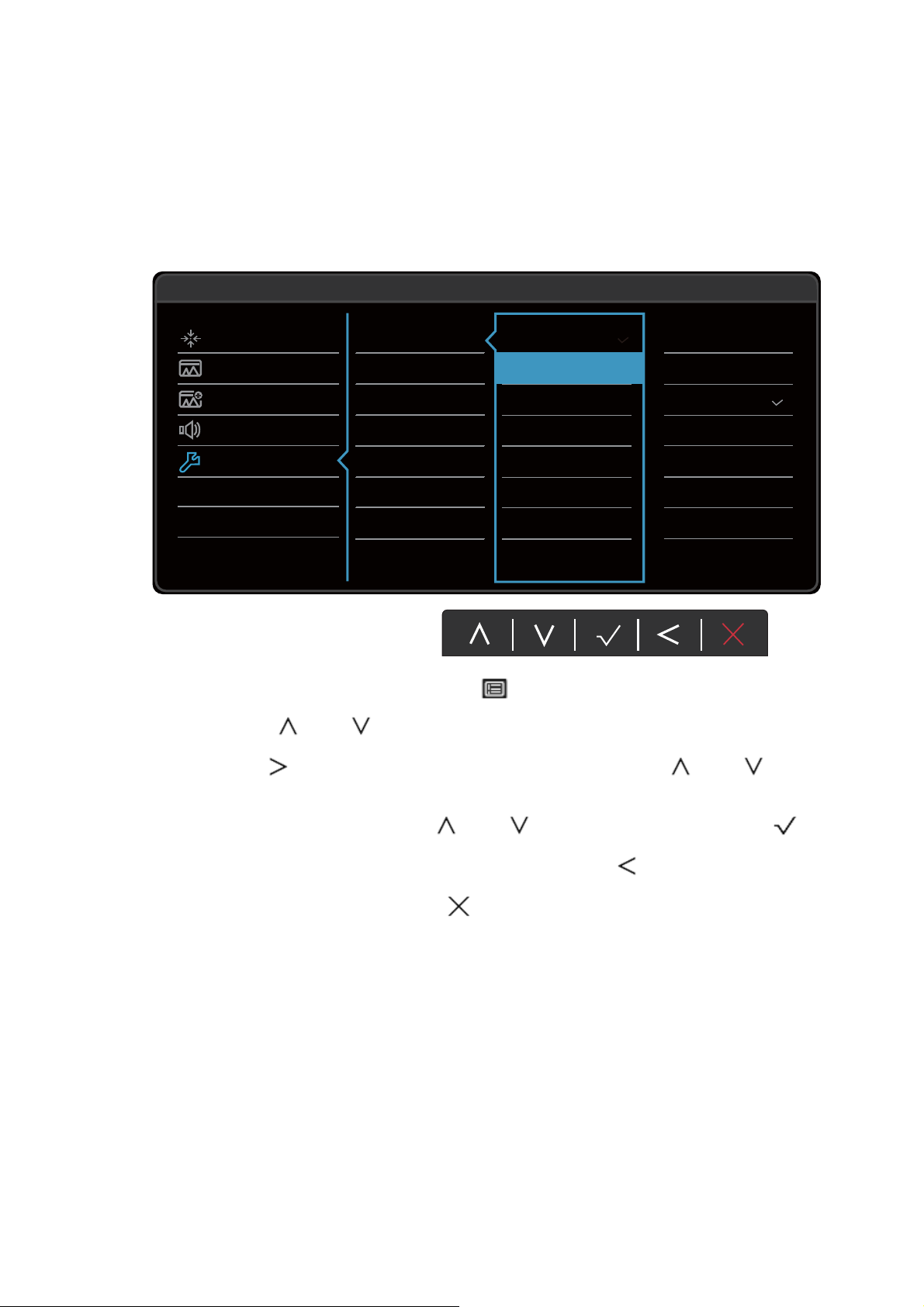
Меню "Система"
В меню могут быть доступны разные параметры в зависимости от источников
входного сигнала, функций и настроек. Недоступные параметры меню будут
иметь серый цвет. Недоступные клавиши будут отключены, а соответствующие
значки экранного меню пропадут. Для моделей без определенных функций их
настройки и соответствующие элементы не будут отображаться в меню.
Mode: Standard
Display
Picture
Picture Advanced
Audio
System
OSD Settings
Custom Key 1
Custom Key 2
Custom Key 3
DDC/CI
Input Auto Switch
Auto Power Off
Resolution Notice
Language
Display Time
OSD Lock
5 Sec.
10 Sec.
15 Sec.
20 Sec.
25 Sec.
30 Sec.
50
1. В меню горячих клавиш выберите (Меню).
2. Нажатием или выберите Система.
3. Нажмите , чтобы войти в подменю, затем нажатием или
выберите пункт меню.
4. Для регулировки нажимайте или , а для выбора нажимайте .
5. Чтобы вернуться к предыдущему меню, нажмите .
6. Для выхода из меню нажмите .
55 Перемещение по главному меню
Page 56

Элемент Назначение Диапазон
Настр. экр.
меню
Язык Выбор языка экранного меню.
Перечень возможных вариантов
языка меню может отличаться от
перечня, показанного справа, в
зависимости от того, для какого
региона предназначен ваш
монитор.
• English
• Français
• Deutsch
• Italiano
• Español
• Polski
• Česky
• Magyar
• Română
• Nederlands
• Русский
• Svenska
• Português
•
• 日本語
• 한국어
Показать
время
Блокир.
экр. меню
Регулировка времени, в течение
которого отображается экранное
меню.
Предотвращение возможности
случайного изменения всех
параметров монитора. Если эта
функция активирована, то
использование регуляторов
экранного меню и клавиш
быстрого вызова блокируется.
Чтобы разблокировать органы
управления экранного меню,
нажмите и удерживайте любую
кнопку в течение 10 секунд.
• 繁體中文
• 简体中文
• 5 сек.
• 10 сек.
• 15 сек.
• 20 сек.
• 25 сек.
• 30 сек.
56 Перемещение по главному меню
Page 57

Элемент Назначение Диапазон
Кнопка
"Пользов." 1
Кнопка
"Пользов." 2
Кнопка
"Пользов." 3
Задает функции, которые могут быть
доступны с помощью кнопки "Пользов. 1".
Задает функции, которые могут быть
доступны с помощью кнопки "Пользов. 2".
Задает функции, которые могут быть
доступны с помощью кнопки "Пользов. 3".
DDC/CI Позволяет настраивать параметры монитора
из программ, установленных на ПК.
Протокол DDC/CI (Display Data Channel/Command
Interface - командный интерфейс канала
отображения данных), разработанный
Ассоциацией Ассоциация по стандартам в области
видеоэлектроники (Video Electronics Standards
Association, VESA). DDC/CI позволяет с помощью
ПО отправлять данные о рабочих параметрах
монитора для удаленной диагностики.
• Режим изобр.
• Low Blue Light
• Режим
отображения
• Яркость
• Контраст
• Авт. регулир.
• Громкость
• Выключить
звук
• Вход
• ВКЛ.
• ВЫКЛ.
Автоперекл.
вх.
Авт. выкл.
пит.
Автоматическое определение доступного
источника входного сигнала.
Установка времени до автоматического
выключения электропитания монитора в
режиме энергосбережения.
Уведомл. о
разрешен.
Определите, нужно ли показывать
уведомление о рекомендованном
разрешении, когда монитор обнаружит новый
источник входного сигнала.
Сведения Отображение текущих значений настроек
монитора.
• ВКЛ.
• ВЫКЛ.
• ВЫКЛ.
• 10 мин.
• 20 мин.
• 30 мин.
• ВКЛ.
• ВЫКЛ.
• Вход
• Текущ. разр.
• Опт. разр.
(наилучшее для
монитора)
• Наименование
модели
Сбросить
все
Сброс всех параметров режима, цвета и
геометрии в стандартные заводские значения.
• ДА
• НЕТ
57 Перемещение по главному меню
Page 58

Устранение неполадок
Часто задаваемые вопросы
Обработка изображения
Изображение размыто.
• См. инструкции на компакт-диске в разделе "Регулировка разрешения
экрана", затем выберите правильное разрешение, частоту обновления и
настройте монитор в соответствии с приведенными инструкциями.
• Если используете удлинительный кабель VGA, то для проверки отсоедините
его. Теперь изображение сфокусировано? Если нет, то оптимизировать
изображение можно, выполнив инструкции, приведенные в разделах
"Регулировка частоты обновления экрана" и "Регулировка разрешения
экрана". Обычной причиной возникновения размытости являются потери в
удлинительных кабелях. Для минимизации потери сигнала используйте
высококачественный удлинительный кабель или кабель со встроенным
усилителем.
Размытое изображение наблюдается только при разрешении, значение которого
меньше физического (максимального) разрешения?
Инструкции см. на компакт-диске в разделе "Регулировка разрешения экрана".
Установите значение, равное физическому разрешению монитора.
Наблюдаются дефекты пикселей.
Одна из нескольких точек на экране постоянно отображается черным, одна или
несколько точек постоянно отображаются белым, одна или несколько точек
постоянно имеют красный, зеленый, синий или другой цвет.
• Очистите ЖК-экран.
• Включите и выключите питание.
• Эти пикселы, которые либо постоянно светятся, либо не поджигаются, этот
дефект типичен для ЖК-технологии.
Искаженные цвета изображения.
Изображение имеет желтый, голубой или розовый оттенок.
Откройте меню Изображение и Сбросить Цвет, затем выберите ДА, чтобы
сбросить настройки цвета и восстановить для них стандартные заводские
значения.
Если цвета изображения, а также цвет экранного меню искажены, вероятно, один
из трех основных цветов отсутствует во входном сигнале. Проверьте разъемы
сигнального кабеля. Если какой-либо из выводов разъемов погнут или
поврежден, обратитесь за помощью к продавцу монитора.
Изображение искажено, мигает или мерцает.
Инструкции см. на компакт-диске в разделе "Регулировка разрешения экрана",
затем выберите правильное разрешение, частоту обновления и настройте
монитор в соответствии с приведенными инструкциями.
58 Устранение неполадок
Page 59

На мониторе настроено исходное разрешение, но изображение искажено.
Когда на мониторе выбрано исходное разрешение, изображение, передаваемое
некоторыми источниками видеосигнала, может быть искажено или растянуто.
Для просмотра изображения с любых источников с максимально высоким
качеством можно использовать функцию Режим отображ. и выбрать формат,
подходящий для используемого источника видеосигнала. Подробные сведения
см. в разделе "Режим отображ." vна стр.52 .
Изображение смещено в одном направлении.
См. инструкции на компакт-диске в разделе "Регулировка разрешения экрана",
затем выберите правильное разрешение, частоту обновления и настройте
монитор в соответствии с приведенными инструкциями.
У статического изображения на экране видна слабая тень.
• Используя функцию управления питанием, задайте для компьютера и монитора
включение режима энергосбережения ("спячки") по прошествии определенного
периода бездействия.
• Для предотвращения эффекта остаточного изображения используйте экранную
заставку.
Индикатор электропитания
Индикатор горит белым или оранжевым цветом.
• Постоянное свечение индикатора белым означает, что питание монитора
включено.
• Если светодиодный индикатор горит белым и на экране отображается
сообщение Вне допустимого диапазона, то это значит, что был установлен
режим отображения, который не поддерживается данным монитором.
Установите поддерживаемый режим. Прочтите раздел "Настройка режимов
отображения", нажав ссылку "Регулировка разрешения экрана"
• Если индикатор горит оранжевым цветом, включен режим управления
питанием. Нажмите клавишу на клавиатуре компьютера или подвиньте мышь.
Если это не даст результата, проверьте разъемы сигнального кабеля. Если
какой-либо из выводов разъемов погнут или поврежден, обратитесь за
помощью к продавцу монитора.
• Если индикатор не горит, то проверьте, есть ли
исправна ли она, а также положение выключателя питания.
напряжение в сетевой розетке и
.
Органы управления экранного меню
Органы управления экранного меню недоступны.
Чтобы разблокировать органы управления экранного меню, если они по
умолчанию заблокированы, нажмите и удерживайте любую кнопку в течение 10
секунд.
59 Устранение неполадок
Page 60
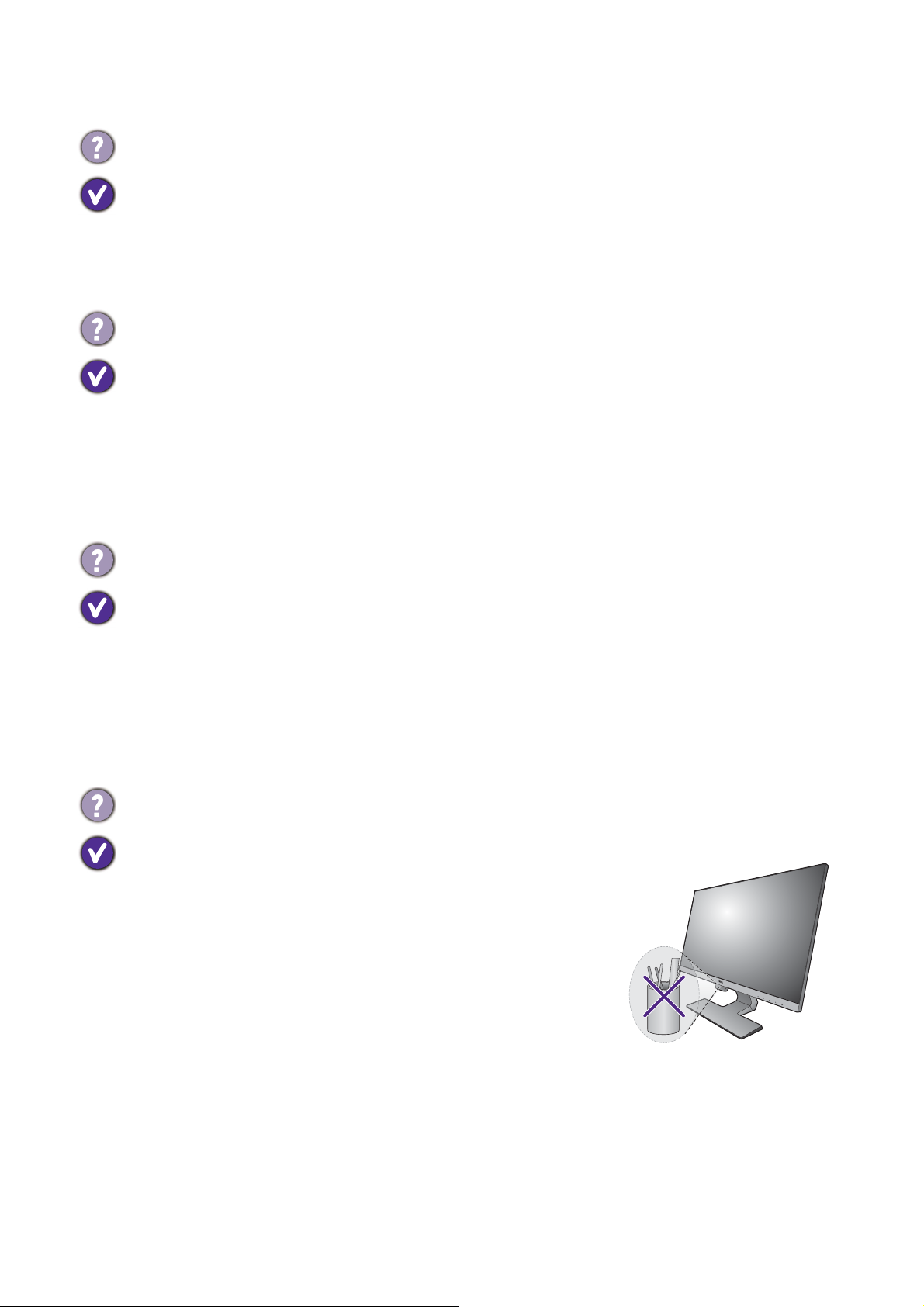
Сообщения экранного меню
Во время загрузки компьютера на экране отображается сообщение Вне
допустимого диапазона.
Появление на экране сообщения Вне допустимого диапазона во время
загрузки компьютера означает проблему совместимости компьютера, вызванную
операционной системой или видеокартой. Система автоматически отрегулирует
частоту обновления. Просто подождите, пока запустится операционная система.
Звук
Не выдается звук через встроенные динамики: (только определенные модели)
• Проверьте правильность подключения нужного кабеля к источникам входных
звуковых сигналов. Подробности см. в разделе "Подсоедините аудиоокабель."
vна стр.19.
• Увеличьте громкость (возможно, звук отключен или установлен на слишком
низкий уровень).
• Отключите наушники и/или внешние динамики. (Если они подключены к
монитору, то вывод звука через встроенные динамики автоматически
отключается.)
Не выводится звук через подключенные внешние динамики.
• Отключите наушники (если они подключены к монитору).
• Проверьте правильность подключения к гнезду наушников.
• Если питание на внешние динамики подается через USB, то проверьте
правильность их USB-подключения.
• Увеличьте громкость внешних динамиков (возможно, звук отключен или
установлен на слишком низкий уровень).
Датчики (только для определенных моделей)
Датчик света монитора работает неправильно.
Датчик света расположен на мониторе спереди внизу. Проверьте:
• Не удалили ли вы защитную наклейку с датчика.
• Если для функции Автояркость установлено значение
ВКЛ. Выберите Eye Care > Автояркость.
• Нет ли перед датчиком каких-либо препятствий,
которые мешают датчику правильно определять
уровень освещенности.
• Нет ли перед датчиком каких-либо объектов или
одежды ярких цветов. Яркие цвета (особенно белые и
флуоресцентные цвета) отражают свет, и датчик не
может обнаружить главные источники света.
60 Устранение неполадок
Page 61
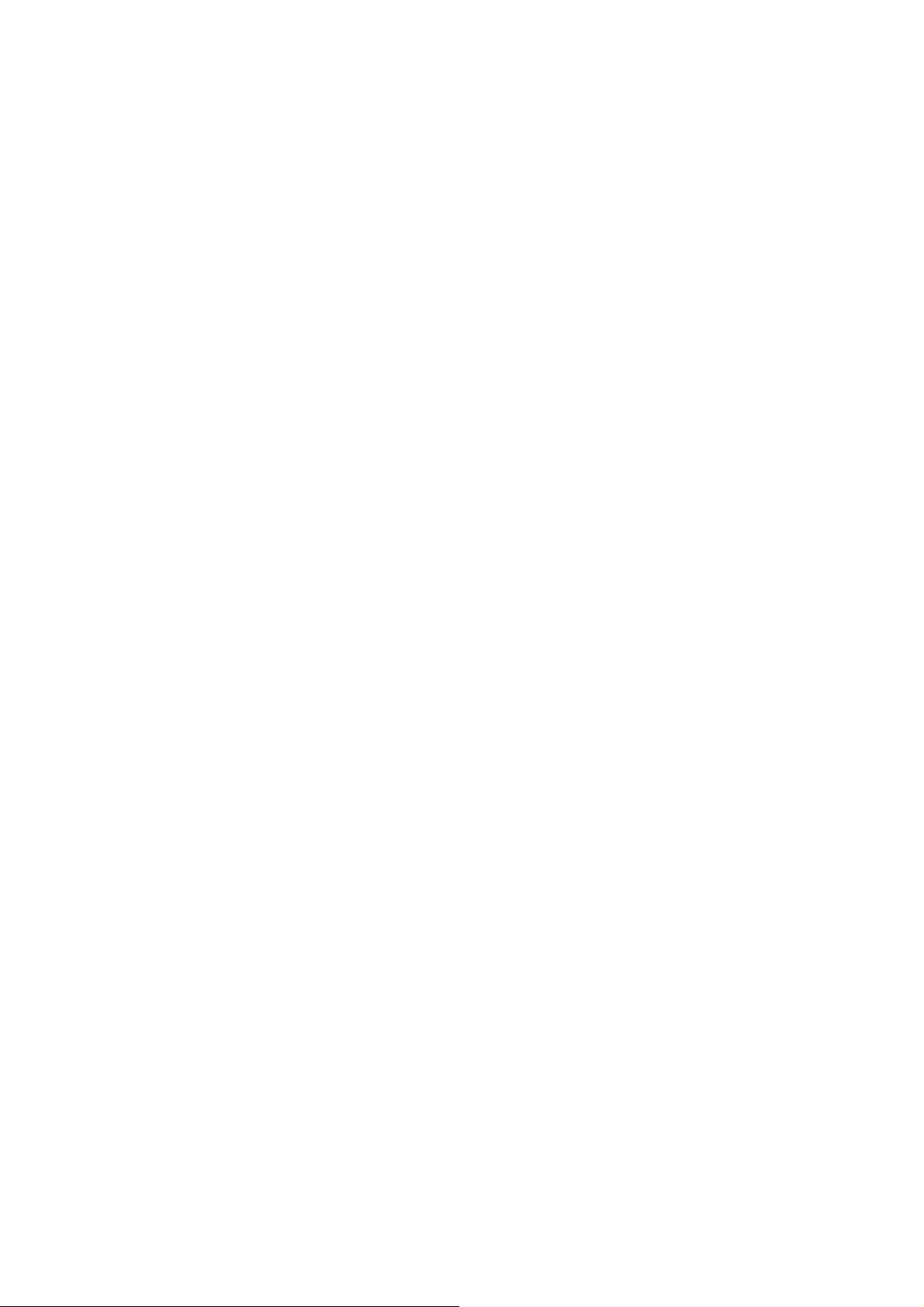
Нужна дополнительная помощь?
Если приведенные в этом руководстве инструкции не помогут устранить
проблему, то обратитесь к продавцу или перейдите на свой местный вебсайт с
сайта www.BenQ.com, чтобы получить дополнительную поддержку и найти
местный сервисный центр.
61 Устранение неполадок
